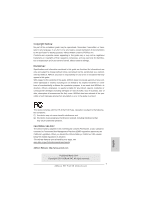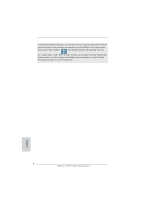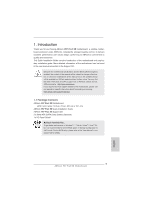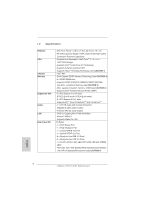ASRock P67 Pro3 SE Quick Installation Guide
ASRock P67 Pro3 SE Manual
 |
View all ASRock P67 Pro3 SE manuals
Add to My Manuals
Save this manual to your list of manuals |
ASRock P67 Pro3 SE manual content summary:
- ASRock P67 Pro3 SE | Quick Installation Guide - Page 1
ASRock Inc. Products and corporate names appearing in this guide profits, loss of business, loss of data, interruption of business and the like), even if ASRock ASRock Website: http://www.asrock.com Published March 2011 Copyright©2011 ASRock INC. All rights reserved. 1 ASRock P67 Pro3 SE Motherboard - ASRock P67 Pro3 SE | Quick Installation Guide - Page 2
Chassis Fan Connector (CHA_FAN3) 33 Chassis Fan Connector (CHA_FAN1) 16 Chassis Fan Connector (CHA_FAN2) 34 Power Fan Connector (PWR_FAN1) 17 Power LED Header (PLED1) 35 CPU Fan Connector (CPU_FAN2) 18 Chassis Speaker Header (SPEAKER 1, White) 2 ASRock P67 Pro3 SE Motherboard English - ASRock P67 Pro3 SE | Quick Installation Guide - Page 3
of speaker you use. TABLE for Audio Output Connection Audio Output Channels Front Speaker Rear Speaker Central / Bass Side Speaker (No. 7) (No. 4) (No. 5) (No. 3) 2 V -- -- -- 4 V V -- -- 6 V V V -- 8 V V V V English 3 ASRock P67 Pro3 SE Motherboard - ASRock P67 Pro3 SE | Quick Installation Guide - Page 4
HDA Primary output" to use Rear Speaker, Central/Bass, and Front Speaker, or select "Realtek HDA Audio 2nd output" to use front panel audio. English 4 ASRock P67 Pro3 SE Motherboard - ASRock P67 Pro3 SE | Quick Installation Guide - Page 5
Contents ASRock P67 Pro3 SE Motherboard (ATX Form Factor: 12.0-in x 7.5-in, 30.5 cm x 19.1 cm) ASRock P67 Pro3 SE Quick Installation Guide ASRock P67 Pro3 SE Support CD 2 x Serial ATA (SATA) Data Cables (Optional) 1 x I/O Panel Shield ASRock Reminds You... To get better performance in Windows - ASRock P67 Pro3 SE | Quick Installation Guide - Page 6
with LED (ACT/LINK LED and SPEED LED) - HD Audio Jack: Side Speaker/Rear Speaker/Central/Bass/ Line in/Front Speaker/Microphone (see CAUTION 5) English 6 ASRock P67 Pro3 SE Motherboard - ASRock P67 Pro3 SE | Quick Installation Guide - Page 7
AIWI (see CAUTION 8) - ASRock APP Charger (see CAUTION 9) - SmartView (see CAUTION 10) - ASRock XFast USB (see CAUTION 11) - ASRock On/Off Play Technology - Hybrid Booster: - CPU Frequency Stepless Control (see CAUTION 12) - ASRock U-COP (see CAUTION 13) English 7 ASRock P67 Pro3 SE Motherboard - ASRock P67 Pro3 SE | Quick Installation Guide - Page 8
-party overclocking tools. Overclocking may affect your system stability, or even cause damage to the components and devices of your system. It should be done at your own risk and expense. We are not responsible for possible damage caused by overclocking. English 8 ASRock P67 Pro3 SE Motherboard - ASRock P67 Pro3 SE | Quick Installation Guide - Page 9
flash drive, floppy disk or hard drive, then you can update your BIOS only in a few clicks without preparing an additional floppy diskette or other complicated flash utility. Please be noted that the USB flash drive or hard drive must use FAT32/16/12 file system. 9 ASRock P67 Pro3 SE Motherboard English - ASRock P67 Pro3 SE | Quick Installation Guide - Page 10
the system, please check if the CPU fan on the motherboard functions properly and unplug the power cord, then plug it back again. To improve heat dissipation, remember to spray thermal grease between the CPU and the heatsink when you install the PC system. 10 ASRock P67 Pro3 SE Motherboard English - ASRock P67 Pro3 SE | Quick Installation Guide - Page 11
provides the flexible option to adopt three different CPU cooler types, Socket LGA 775, LGA 1155 and LGA 1156. Please be noticed that not all the 775 and 1156 CPU Fan can be used. 15. EuP, stands checking with the power supply manufacturer for more details. 11 ASRock P67 Pro3 SE Motherboard English - ASRock P67 Pro3 SE | Quick Installation Guide - Page 12
you insert the 1155-Pin CPU into the socket, please check if the CPU surface is unclean or if there is any bent pin on the socket. Do not force to insert the CPU into the socket if above situation is found. Otherwise, the CPU will be seriously damaged. English 12 ASRock P67 Pro3 SE Motherboard - ASRock P67 Pro3 SE | Quick Installation Guide - Page 13
motherboard for after service. Step 3. Insert the 1155-Pin CPU: Step 3-1. Hold the CPU 1155-Pin CPU alignment key 1155-Pin Socket For proper inserting, please ensure to match the two orientation key notches of the CPU with the two alignment keys of the socket. 13 ASRock P67 Pro3 SE Motherboard - ASRock P67 Pro3 SE | Quick Installation Guide - Page 14
Please be noticed that this motherboard supports Combo Cooler Option (C.C.O.), which provides the flexible option to adopt three different CPU cooler types, Socket LGA 775, LGA 1155 and LGA 1156. The white throughholes are for Socket LGA 1155/1156 CPU fan. 14 ASRock P67 Pro3 SE Motherboard English - ASRock P67 Pro3 SE | Quick Installation Guide - Page 15
to install a DDR or DDR2 memory module into DDR3 slot; otherwise, this motherboard and DIMM may be damaged. 5. Some DDR3 1GB double-sided DIMMs with 16 chips may not work on this motherboard. It is not recommended to install them on this motherboard. English 15 ASRock P67 Pro3 SE Motherboard - ASRock P67 Pro3 SE | Quick Installation Guide - Page 16
permanent damage to the motherboard and the DIMM if you force the DIMM into the slot at incorrect orientation. Step 3. Firmly insert the DIMM into the slot until the retaining clips at both ends fully snap back in place and the DIMM is properly seated. 16 ASRock P67 Pro3 SE Motherboard English - ASRock P67 Pro3 SE | Quick Installation Guide - Page 17
for the card before you start the installation. Step 2. Remove the system unit cover (if your motherboard is already installed in a chassis). Step 3. Remove the bracket facing the slot that you intend chassis with screws. Step 6. Replace the system cover. 17 ASRock P67 Pro3 SE Motherboard English - ASRock P67 Pro3 SE | Quick Installation Guide - Page 18
the future, please refer to ATITM graphics card manuals for detailed installation guide. Step 1. Insert one Radeon graphics card into PCIE2 slot and the other Radeon graphics card to PCIE4 slot. Make sure that the cards are properly seated on the slots. English 18 ASRock P67 Pro3 SE Motherboard - ASRock P67 Pro3 SE | Quick Installation Guide - Page 19
provided with the graphics card you purchase, not bundled with this motherboard. Please refer to your graphics card vendor for details.) CrossFire Bridge or Step 3. Connect the DVI monitor cable to the DVI monitor cable to the DVI to D-Sub adapter.) English 19 ASRock P67 Pro3 SE Motherboard - ASRock P67 Pro3 SE | Quick Installation Guide - Page 20
driver updates. Step 3. Step 4. Step 5. Install the required drivers to your system. For Windows® XP OS: A. ATITM recommends Windows® XP Service Pack 2 or higher to be installed (If you have Windows® XP Service on the Radeon graphics cards. Click "Apply". English 20 ASRock P67 Pro3 SE Motherboard - ASRock P67 Pro3 SE | Quick Installation Guide - Page 21
identification or explanation and to the owners' benefit, without intent to infringe. * For further information of ATITM CrossFireXTM technology, please check AMD website for updates and details. 21 ASRock P67 Pro3 SE Motherboard English - ASRock P67 Pro3 SE | Quick Installation Guide - Page 22
upgrade. With the external add-on PCI Express VGA cards, you can easily enjoy the benefits of Surround Display feature. For the detailed instruction, please refer to the document at the following path in the Support CD: ..\ Surround Display Information 22 ASRock P67 Pro3 SE Motherboard English - ASRock P67 Pro3 SE | Quick Installation Guide - Page 23
Multi-Angle CIR Receiver does not support Hot-Plug function. Please install it before you boot the system. * ASRock Smart Remote is only supported by some of ASRock motherboards. Please refer to ASRock website for the motherboard support list: http://www.asrock.com 23 ASRock P67 Pro3 SE Motherboard - ASRock P67 Pro3 SE | Quick Installation Guide - Page 24
setup, BIOS, you must boot up the system first, and then shut it down before you do the clear-CMOS action. Please be noted that the password, date, time, user default profile, 1394 GUID and MAC address will be cleared only if the CMOS battery is removed. English 24 ASRock P67 Pro3 SE Motherboard - ASRock P67 Pro3 SE | Quick Installation Guide - Page 25
SATA3_0 SATA3_1 These two Serial ATA3 (SATA3) connectors support SATA data cables for internal storage devices. The current motherboard. Each USB 2.0 header can support two USB 2.0 ports. 1 GND P+10 P-10 USB_PWR USB_PWR P-13 P+13 GND DUMMY 1 GND P+12 P-12 USB_PWR 25 ASRock P67 Pro3 SE Motherboard - ASRock P67 Pro3 SE | Quick Installation Guide - Page 26
supports Jack Sensing, but the panel wire on the chassis must support HDA to function correctly. Please follow the instruction in our manual and chassis manual mic. For Windows® XP / XP 64-bit OS: Select "Mixer". Select "Recorder". Then click "FrontMic". For Windows® 7 / ASRock P67 Pro3 SE Motherboard - ASRock P67 Pro3 SE | Quick Installation Guide - Page 27
LED is on when the hard drive is reading or writing data. The front panel design may differ by chassis. A front panel module mainly consists of power switch, reset switch, power LED, p.2 No. 15) GND CHA_FAN2_PWR CHA_FAN_SPEED GND CHA_FAN2_PWR CHA_FAN_SPEED English 27 ASRock P67 Pro3 SE Motherboard - ASRock P67 Pro3 SE | Quick Installation Guide - Page 28
8-pin ATX 12V power connector, it can still work if you adopt a traditional 4-pin ATX 12V power supply. To use the 4-pin ATX power supply, please plug your power supply along with Pin 1 and Pin 5. 8 5 4-Pin ATX 12V Power Supply Installation 4 1 English 28 ASRock P67 Pro3 SE Motherboard - ASRock P67 Pro3 SE | Quick Installation Guide - Page 29
This COM1 header supports a serial port module. HDMI_SPDIF header, providing SPDIF audio output to HDMI VGA card, allows the system to connect HDMI Digital TV/ projector/LCD devices. Please connect the HDMI_SPDIF connector of HDMI VGA card to this header. English 29 ASRock P67 Pro3 SE Motherboard - ASRock P67 Pro3 SE | Quick Installation Guide - Page 30
STEP 1: Set up UEFI. A. Enter UEFI SETUP UTILITY Advanced screen SATA Configuration. B. Set the option "SATA Mode" to [IDE] for SATA2 ports. Set the option "SATA3 Mode" to [IDE] for SATA3 ports. STEP 2: Install Windows® XP / XP 64-bit OS on your system. 30 ASRock P67 Pro3 SE Motherboard English - ASRock P67 Pro3 SE | Quick Installation Guide - Page 31
Enter UEFI SETUP UTILITY Advanced screen SATA Configuration. B. Set the option "SATA Mode" to [AHCI] for SATA2 ports. Set the option "SATA3 Mode" to [AHCI] for SATA3 ports. STEP 2: Install Windows® 7 / 7 64-bit / VistaTM / VistaTM 64-bit OS on your system. 31 ASRock P67 Pro3 SE Motherboard English - ASRock P67 Pro3 SE | Quick Installation Guide - Page 32
about BIOS Setup, please refer to the User Manual (PDF file) contained in the Support CD. 4. Software Support CD information This motherboard supports various Microsoft® Windows® operating EXE" from the BIN folder in the Support CD to display the menus. 32 ASRock P67 Pro3 SE Motherboard English - ASRock P67 Pro3 SE | Quick Installation Guide - Page 33
1.1 Kartoninhalt ASRock P67 Pro3 SE Motherboard (ATX-Formfaktor: 30.5 cm x 19.1 cm; 12.0 Zoll x 7.5 Zoll) ASRock P67 Pro3 SE Schnellinstallationsanleitung ASRock P67 Pro3 SE Support-CD Zwei Serial ATA (SATA) -Datenkabel (optional) Ein I/O Shield ASRock erinnert... Zur besseren Leistung unter Windows - ASRock P67 Pro3 SE | Quick Installation Guide - Page 34
LGA1155-Paket - Unterstützt Intel® Turbo Boost 2.0-Technologie - Unterstützt freigegebene CPU der K-Serie - Unterstützt Hyper-Threading-Technologie (siehe VORSICHT 1) - Intel® P67 VORSICHT 4) - Unterstützt Intel® Extreme Memory Profile (XMP) - 2 x PCI Express ASRock P67 Pro3 SE Motherboard Deutsch - ASRock P67 Pro3 SE | Quick Installation Guide - Page 35
AXTU) (siehe VORSICHT 6) - Sofortstart - ASRock Instant Flash (siehe VORSICHT 7) - ASRock AIWI (siehe VORSICHT 8) - ASRock APP Charger (siehe VORSICHT 9) - SmartView (siehe VORSICHT 10) - ASRock XFast USB (siehe VORSICHT 11) - ASRock On/Off Play-Technologie 35 ASRock P67 Pro3 SE Motherboard Deutsch - ASRock P67 Pro3 SE | Quick Installation Guide - Page 36
durch CPU- Temperatur) - Mehrstufige Geschwindigkeitsteuerung für CPU-/ Gehäuselüfter - Spannungsüberwachung: +12V, +5V, +3.3V, Vcore Betriebssysteme - Unterstützt Microsoft® Windows® 7 gliche Schäden, die aufgrund von Overclocking verursacht wurden. 36 ASRock P67 Pro3 SE Motherboard Deutsch - ASRock P67 Pro3 SE | Quick Installation Guide - Page 37
ät der CPU-Kerne die Anzahl an Ausgangsphasen zur Steigerung der Effizienz reduzieren - ohne die Rechenleistung zu beeinträchtigen. Hinweise zur Bedienung der ASRock Extreme Tuning Utility (AXTU) finden Sie auf unserer Webseite. ASRock-Webseite: http://www.asrock.com 37 ASRock P67 Pro3 SE Motherboard - ASRock P67 Pro3 SE | Quick Installation Guide - Page 38
Windows® aufrufen zu müssen. Mit diesem Programm bekommen Sie durch Drücken der -Taste während des POST-Vorgangs oder durch Drücken der -Taste im BIOS-Setup-Menü Zugang zu ASRock . ASRock-Webseite: http://www.asrock. com/Feature/AppCharger/index.asp 38 ASRock P67 Pro3 SE Motherboard Deutsch - ASRock P67 Pro3 SE | Quick Installation Guide - Page 39
glichkeit zur Aufnahme von drei verschiedenen CPU-Kühlertypen, Socket LGA 775, LGA 1155 und LGA 1156. Beachten Sie bitte, dass nicht alle 775 und 1156 CPU-Lüfter verwendet werden können. 15. , weitere Details beim Hersteller der Stromversorgung abzufragen. 39 ASRock P67 Pro3 SE Motherboard Deutsch - ASRock P67 Pro3 SE | Quick Installation Guide - Page 40
1155-Pin Sockel Übersicht Bevor Sie die 1155-Pin CPU in den Sockel sitzen, prüfen Sie bitte, ob die CPU-Oberfläche sauber ist und keine der Kontakte verbogen sind. Setzen Sie die CPU nicht mit Gewalt in den Sockel, dies kann die CPU schwer beschädigen. Deutsch 40 ASRock P67 Pro3 SE Motherboard - ASRock P67 Pro3 SE | Quick Installation Guide - Page 41
dem IHS (Integrated Heat Sink - integrierter Kühlkörper) nach oben. Suchen Sie Pin 1 und die zwei Orientierungseinkerbungen. Orientierungskerbe Ausrichtungsmarkierung Pin1 Orientierungskerbe 1155-Pin CPU Ausrichtungsmarkierung 1155-Pin Sockel Pin1 41 ASRock P67 Pro3 SE Motherboard Deutsch - ASRock P67 Pro3 SE | Quick Installation Guide - Page 42
. Schritt 3-3. Drücken Sie die CPU vorsichtig in vertikaler Richtung in den Sockel. Schritt 3-4. Prüfen Sie, dass die CPU ordnungsgemäß im Sockel sitzt und die Ladehebel. Schritt 4-3. Sichern Sie Ladehebel und Ladeplatte mithilfe des Hebelverschlusses. 42 ASRock P67 Pro3 SE Motherboard Deutsch - ASRock P67 Pro3 SE | Quick Installation Guide - Page 43
dieses Motherboard die Combo-Kühleroption unterstützt, die eine flexible Möglichkeit zur Aufnahme von drei verschiedenen CPU-Kühlertypen, Socket LGA 775, LGA 1155 und LGA 1156, bietet. Das weiße Durchgangsloch ist für den CPU-Lüfter im Socket LGA 1155/1156 vorgesehen. Deutsch 43 ASRock P67 Pro3 SE - ASRock P67 Pro3 SE | Quick Installation Guide - Page 44
zu installieren; andernfalls könnten Motherboard und DIMMs beschädigt werden. 5. Einige doppelseitige 1 GB-DDR3-DIMMs mit 16 Chips funktionieren möglicherweise nicht auf diesem Motherboard. Wir empfehlen, sie nicht auf diesem Motherboard zu installieren. 44 ASRock P67 Pro3 SE Motherboard Deutsch - ASRock P67 Pro3 SE | Quick Installation Guide - Page 45
die Steckplätze, so dass die Halteklammern an beiden Enden des Moduls einschnappen und das DIMM-Modul fest an Ort und Stelle sitzt. Deutsch 45 ASRock P67 Pro3 SE Motherboard - ASRock P67 Pro3 SE | Quick Installation Guide - Page 46
Erweiterungssteckplätze (PCI Express-Steckplätze) Es gibt einen 4 PCI Express-Steckplätze am P67 Pro3 SE Motherboard. PCI Express-Slots: PCIE1 / PCIE3 (PCIE x1-Steckplatz; Weiß) wird für PCI Express Befestigen Sie die Karte mit der Schraube aus Schritt 2. 46 ASRock P67 Pro3 SE Motherboard Deutsch - ASRock P67 Pro3 SE | Quick Installation Guide - Page 47
ützt. Die Quad CrossFireXTM-Funktion wird nur vom Betriebssystem Windows® VistaTM / 7 unterstützt. Schauen Sie auf der AMDWebsite nach, ob es ATITM CrossFireXTM-Treiber-Updates gibt. Beachten Sie den detailliert erklärten Installationsablauf auf Seite 18. 47 ASRock P67 Pro3 SE Motherboard Deutsch - ASRock P67 Pro3 SE | Quick Installation Guide - Page 48
. USB_PWR PP+ GND DUMMY GND IRTX IRRX ATX+5VSB Schritt 3. Installieren Sie den Mehrwinkel-CIREmpfä ASRock Smart Remote wird nur von einigen ASRock-Motherboards unterstützt. Eine Liste dieser Motherboards finden Sie auf der ASRock-Webseite: http://www.asrock.com 48 ASRock P67 Pro3 SE Motherboard - ASRock P67 Pro3 SE | Quick Installation Guide - Page 49
CMOS allerdings nicht direkt nach der BIOS-Aktualisierung löschen. Wenn Sie das CMOS nach Abschluss der BIOS-Aktualisierung löschen müssen, fahren Sie finiertes Profil, 1394 GUID und MAC-Adresse nur gelöscht werden, wenn die CMOS-Batterie entfernt wird. Deutsch 49 ASRock P67 Pro3 SE Motherboard - ASRock P67 Pro3 SE | Quick Installation Guide - Page 50
SATA3_0 SATA3_1 Diese vier Serial ATAII(SATAII-)Verbínder unterstützten SATA-Datenkabel für interne Massenspeichergeräte. Die aktuelle SATAII-Schnittstelle ermöglicht am Motherboard. Pro USB 2.0Anschlussleiste werden zwei USB 2.0-Ports unterstützt. ASRock P67 Pro3 SE Motherboard Deutsch - ASRock P67 Pro3 SE | Quick Installation Guide - Page 51
(siehe S.2 - No. 23) 1 GND IRTX IRRX ATX+5VSB Dieser Header unterstützt ein optionales, drahtloses Sendeund Empfangs- Windows® XP / XP 64 Bit: Wählen Sie „Mixer". Wählen Sie „Recorder" (Rekorder). Klicken Sie dann auf „FrontMic" (Vorderes Mikrofon). Deutsch 51 ASRock P67 Pro3 SE Motherboard - ASRock P67 Pro3 SE | Quick Installation Guide - Page 52
Bei den Betriebssystemen Windows® 7 / 7 64 Bit / VistaTM / VistaTM 64 Bit: Wählen Sie im Realtek-Bedienfeld die „FrontMic" (Vorderes Mikrofon)Registerkarte. Ihres Gehäuses an diesem Header sicher, dass die Kabel- und Pinbelegung korrekt übereinstimmen. Deutsch 52 ASRock P67 Pro3 SE Motherboard - ASRock P67 Pro3 SE | Quick Installation Guide - Page 53
ohne Geschwindigkeitsregulierung. Wenn Sie einen dreipoligen CPU-Lüfter an den CPU-Lüferanschluss dieses Motherboards anschließen möchten, verbinden Sie ihn bitte mit den Pins 1 - 3. Pins 1-3 anschließen Lüfter mit dreipoligem Anschluss installieren Deutsch 53 ASRock P67 Pro3 SE Motherboard - ASRock P67 Pro3 SE | Quick Installation Guide - Page 54
bitte Ihre Energieversorgung zusammen mit dem Pin 1 und Pin 5 ein. 8 5 Installation der 4-Pin ATX 12V Energieversorgung 4 1 COM-Anschluss-Header (9-pin COM1) (siehe S.2 - No. 24) Dieser COM äten wie Fernsehgeräten, Projektoren, LCD-Geräten an das System. 54 ASRock P67 Pro3 SE Motherboard - ASRock P67 Pro3 SE | Quick Installation Guide - Page 55
-Bit ohne RAID-Funktionalität auf Ihren SATA / SATAII / SATA3-Festplatten installieren, gehen Sie bitte wie folgt vor. Der AHCI-Modus wird unter Windows® XP / XP 64 Bit nicht unterstützt. Verwendung von SATA / SATAII / SATA3-Festplatten ohne NCQ-Funktionen 55 ASRock P67 Pro3 SE Motherboard Deutsch - ASRock P67 Pro3 SE | Quick Installation Guide - Page 56
"- Bildschirm (Erweitert), dann „Storage Configuration". B. Stellen Sie "SATA Mode" auf [AHCI]. (Für SATA2.) Stellen Sie "SATA3 Mode" auf [AHCI]. (Für SATA3.) SCHRITT 2: Installieren Sie Windows® 7 / 7 64-Bit / VistaTM / VistaTM 64-Bit in Ihrem System. 56 ASRock P67 Pro3 SE Motherboard Deutsch - ASRock P67 Pro3 SE | Quick Installation Guide - Page 57
der Support-CD, um die Menüs aufzurufen. Das Setup-Programm soll es Ihnen so leicht wie möglich machen. Es ist menügesteuert, d.h. Sie können in den verschiedenen Untermenüs Ihre Auswahl treffen und die Programme werden dann automatisch installiert. 57 ASRock P67 Pro3 SE Motherboard Deutsch - ASRock P67 Pro3 SE | Quick Installation Guide - Page 58
sous Windows® 7 / 7 64 bits / VistaTM / VistaTM 64 bits, il est recommandé de paramétrer l'option BIOS dans Configuration de stockage en mode AHCI. Pour plus de détails sur l'installation BIOS, référez-vous au "Mode d'emploi" sur votre CD de support. 58 ASRock P67 Pro3 SE Motherboard Fran - ASRock P67 Pro3 SE | Quick Installation Guide - Page 59
- Supporter DDR3 2133(OC)/1866(OC)/1600/1333/1066 non-ECC, sans amortissement mémoire (voir ATTENTION 3) - Capacité maxi de mémoire système: 32GB (voir ATTENTION 4) - Prend en charge le profil de port LAN RJ-45 avec LED (ACT/LED CLIGNOTANTE et LED VITESSE) 59 ASRock P67 Pro3 SE Motherboard Français - ASRock P67 Pro3 SE | Quick Installation Guide - Page 60
- Support SMBIOS 2.3.1 - DRAM, PCH, CPU PLL, VTT, VCCSA Tension Multi-ajustement - Pilotes, utilitaires, logiciel anti-virus (version d'évaluation), suite logicielle ASRock (CyberLink DVD Suite et Creative Sound Blaster X-Fi MB) (Version OEM et d'essai) Français 60 ASRock P67 Pro3 SE Motherboard - ASRock P67 Pro3 SE | Quick Installation Guide - Page 61
rature de l'unité centrale) - Commande de ventilateur CPU/boîtier à plusieurs vitesses - Monitoring de la tension: +12V, +5V, +3.3V, Vcore OS - Microsoft® Windows® 7 / 7 64-bit / VistaTM / VistaTM des dommages possibles causés par l'overclocking. Français 61 ASRock P67 Pro3 SE Motherboard - ASRock P67 Pro3 SE | Quick Installation Guide - Page 62
du CPU ne sont pas utilisées, sans diminuer les performances de l'ordinateur. Veuillez visiter notre site Web pour plus d'informations sur l'utilisation des fonctions de l'utilitaire ASRock Extreme Tuning Utility (AXTU). Site Web de ASRock : http://www.asrock.com 62 ASRock P67 Pro3 SE Motherboard - ASRock P67 Pro3 SE | Quick Installation Guide - Page 63
Veille (S1), Suspension à la RAM (S3), hibernation (S4) ou hors tension (S5). Lorsque le pilote du chargeur APP est installé, vous découvrez un mode de mise en charge tout à fait inédit. Site web ASRock : http://www.asrock.com/Feature/AppCharger/index.asp 63 ASRock P67 Pro3 SE Motherboard Français - ASRock P67 Pro3 SE | Quick Installation Guide - Page 64
. 14. Le Combo Cooler Option (C.C.O.) offre un choix flexible pour adopter trois types différents de refroidisseur sde CPU, les sockets LGA 775, LGA 1155 et LGA 1156. Veuillez noter que tous les ventilateurs de CPU 775 et 1156 ne peuvent pas être utilisés. 64 ASRock P67 Pro3 SE Motherboard Français - ASRock P67 Pro3 SE | Quick Installation Guide - Page 65
de courant. Pour choisir une alimentation électrique conforme à la norme EuP, nous vous recommandons de consulter votre fournisseur de courant pour plus de détails. 65 ASRock P67 Pro3 SE Motherboard Français - ASRock P67 Pro3 SE | Quick Installation Guide - Page 66
dans le socket, veuillez vérifier que la surface du processeur est bien propre, et qu'il n'y a aucune broche tordue sur le socket. Si c'est le cas, ne forcez pas pour insérer le processeur dans le socket. Sinon, le processeur sera gravement endommagé. Français 66 ASRock P67 Pro3 SE Motherboard - ASRock P67 Pro3 SE | Quick Installation Guide - Page 67
carte mère pour service après vente. Etape 3. Insérez le processeur 1155 broches : Etape 3-1. Tenez le processeur par ses bords là où se trouvent des lignes broche 1 Encoche d'orientation Processeur 1155 broches Détrompeur Socket 1155 broches ASRock P67 Pro3 SE Motherboard broche 1 67 Français - ASRock P67 Pro3 SE | Quick Installation Guide - Page 68
vous reporter aux manuels d'instructions de votre ventilateur de 1155 broches. Etape 1. Appliquez le matériau d'interface thermique au centre de IHS sur la surface du socket. (Appliquez le matériau d'interface thermique) Apply Thermal Interface Material Français 68 ASRock P67 Pro3 SE Motherboard - ASRock P67 Pro3 SE | Quick Installation Guide - Page 69
l'option Combo Cooler Option (C.C.O.), qui offre un choix flexible pour adopter trois types différents de refroidisseurs de CPU, les sockets LGA 775, LGA 1155 et LGA 1156. Les trous traversant blancs sont pour le ventilateur de CPU au socket LGA 1155/1156. Français 69 ASRock P67 Pro3 SE Motherboard - ASRock P67 Pro3 SE | Quick Installation Guide - Page 70
des modules m émoire [DIMM] La carte mère P67 Pro3 SE dispose de quatre emplacements DIMM DDR3 (Double Data Rate 3) de 240-broches, et supporte la Technologie de Mémoire à Canal Double. Pour effectuer carte mère et les DIMM pourraient être endommagés. Français 70 ASRock P67 Pro3 SE Motherboard - ASRock P67 Pro3 SE | Quick Installation Guide - Page 71
au module DIMM. Etape 3. Insérez fermement le module DIMM dans son emplacement jusqu'à ce que les clips de maintien situés aux deux extrémités se ferment complètement et que le module DIMM soit inséré correctement. 71 ASRock P67 Pro3 SE Motherboard - ASRock P67 Pro3 SE | Quick Installation Guide - Page 72
2.4 Slot d'extension (Slots PCI Express) Il y a 4 ports PCI Express sur la carte mère P67 Pro3 SE. Slots PCIE: Le PCIE1 / PCIE3 (slot PCIE x1; blanc) sert aux cartes PCI Express avec emplacement. Etape 4. Fixez la carte sur le châssis à l'aide d'une vis. Français 72 ASRock P67 Pro3 SE Motherboard - ASRock P67 Pro3 SE | Quick Installation Guide - Page 73
VistaTM / 7. Quad CrossFireXTM est pris en charge par Windows® VistaTM / 7 uniquement. Veuillez consulter le site d'AMD pour les mises à jour de driver ATITM CrossFireXTM. Veuillez suivre les instructions d'installation de la page 18 pour plus de détails. 73 ASRock P67 Pro3 SE Motherboard Français - ASRock P67 Pro3 SE | Quick Installation Guide - Page 74
charge. Veuillez l'installer avant de démarrer le système. * La télécommande ASRock n'est prise en charge que par certaines cartes mères of ASRock. Pour la liste des cartes mères prises en charge, veuillez vous reporter au site web ASRock : http://www.asrock.com 74 ASRock P67 Pro3 SE Motherboard - ASRock P67 Pro3 SE | Quick Installation Guide - Page 75
ès avoir mis à jour le BIOS. Si vous avez besoin d'effacer le CMOS après avoir mis à jour le BIOS, vous devez allumer en premier le profil par défaut de l'utilisateur, 1394 GUID et l'adresse MAC seront effacés seulement si la batterie du CMOS est enlevée. Français 75 ASRock P67 Pro3 SE Motherboard - ASRock P67 Pro3 SE | Quick Installation Guide - Page 76
3,0 Gb/s. Ces deux connecteurs Série ATA3 (SATA3) prennent en charge les câbles SATA pour les périphériques de stockage internes. L'interface SATA3 actuelle permet des taux transferts de mère. Chaque embase USB 2.0 peut prendre en charge 2 ports USB 2.0. ASRock P67 Pro3 SE Motherboard Français - ASRock P67 Pro3 SE | Quick Installation Guide - Page 77
ATX+5VSB Cet en-tête supporte suivre les instructions dans notre manuel Windows® 7 / 7 64 bits / VistaTM / VistaTM 64 bits : Allez sur l'onglet "FrontMic" (Micro avant) sur le Panneau de contrôle Realtek. Ajustez "Recording Volume" (Volume d'enregistrement). Français 77 ASRock P67 Pro3 SE Motherboard - ASRock P67 Pro3 SE | Quick Installation Guide - Page 78
avant du châssis. Appuyez sur l'interrupteur de réinitialisation pour redémarrer l'ordinateur s'il se bloque ou s'il n'arrive pas à redémarrer normalement. PLED (DEL alimentation système): Connectez connecter le haut-parleur de châssis sur cet en-tête. Français 78 ASRock P67 Pro3 SE Motherboard - ASRock P67 Pro3 SE | Quick Installation Guide - Page 79
le ventilateur de CPU à 3 broches au connecteur du ventilateur de CPU sur cette carte mère, veuillez le connecter aux broches 1-3. Installation de ventilateur à 3 broches Broches 1-3 connectées (CPU_FAN2 br. 3) (voir p.2 No. 35) GND +12V CPU_FAN_SPEED Français 79 ASRock P67 Pro3 SE Motherboard - ASRock P67 Pro3 SE | Quick Installation Guide - Page 80
HDMI_SPDIF, fournissant une sortie audio SPDIF vers la carte VGA HDMI, et permettant au système de se connecter au un téléviseur numérique HDMI /un projecteur / un périphérique LCD. Veuillez brancher le connecteur HDMI_SPDIF de la carte VGA HDMI sur ce connecteur. 80 ASRock P67 Pro3 SE Motherboard - ASRock P67 Pro3 SE | Quick Installation Guide - Page 81
(Utilitaire de configuration BIOS) → écran Avancé → Configuration SATA. B. Réglez «SATA Mode « sur [IDE]. (Pour SATA2.) Réglez «SATA3 Mode « sur [IDE]. (Pour SATA3.) ETAPE 2 : Installez le système d'exploitation Windows® XP / XP 64 bits sur votre système. 81 ASRock P67 Pro3 SE Motherboard Français - ASRock P67 Pro3 SE | Quick Installation Guide - Page 82
figuration BIOS) → écran Avancé → Configuration SATA. B. Réglez «SATA Mode « sur [AHCI]. (Pour SATA2.) Réglez «SATA3 Mode « sur [AHCI]. (Pour SATA3.) ETAPE 2: Installer le système d'exploitation Windows® 7 / 7 64-bit / VistaTM / VistaTM 64-bit sur votre système. 82 ASRock P67 Pro3 SE Motherboard Fran - ASRock P67 Pro3 SE | Quick Installation Guide - Page 83
sur le BIOS, veuillez consulter le Guide de l'utilisateur (fichier PDF) dans le CD technique. 4. Informations sur le CD de support Cette carte mère supporte divers systèmes d'exploitation Microsoft® Windows®: 7 et doublecliquez dessus pour afficher les menus. 83 ASRock P67 Pro3 SE Motherboard Français - ASRock P67 Pro3 SE | Quick Installation Guide - Page 84
/ VistaTM 64-bit, si consiglia di impostare l'opzione BIOS in Storage Configuration (Configurazione di archiviazione) sulla modalità AHCI. Per l'impostazione BIOS, fare riferimento a "User Manual" (Manuale dell'utente) nel CD di supporto per dettagli. 84 ASRock P67 Pro3 SE Motherboard Italiano - ASRock P67 Pro3 SE | Quick Installation Guide - Page 85
di espansione Audio LAN Pannello posteriore I/O - ATX Form Factor: 12.0-in x 7.5-in, LGA1155 - Supporto della tecnologia Intel® Turbo Boost 2.0 - Supporta CPU unlocked serie K - Supporto tecnologia Hyper Threading (vedi ATTENZIONE 1) - Intel® P67 5) 85 ASRock P67 Pro3 SE Motherboard Italiano - ASRock P67 Pro3 SE | Quick Installation Guide - Page 86
ASRock APP Charger (vedi ATTENZIONE 9) - SmartView (vedi ATTENZIONE 10) - ASRock XFast USB (vedi ATTENZIONE 11) - Tecnologia ASRock On/Off Play - Booster ibrido: - Stepless control per frequenza del processore (vedi ATTENZIONE 12) - ASRock U-COP (vedi ATTENZIONE 13) ASRock P67 Pro3 SE Motherboard - ASRock P67 Pro3 SE | Quick Installation Guide - Page 87
la stabilità del sistema, ed anche provocare danni ai componenti ed alle periferiche del sistema. La procedura è eseguita a pro prio rischio ed a proprie spese. Noi non possiamo essere ritenuti responsabili per possibili danni provocati dall'overclocking. Italiano 87 ASRock P67 Pro3 SE Motherboard - ASRock P67 Pro3 SE | Quick Installation Guide - Page 88
(disco floppy) o disco rigido; poi si può aggiornare il BIOS con pochi clic, senza preparare altri dischetti (dischi floppy) o altre complicate utilità Flash. Si prega di notare che l'unità Flash USB o il disco rigido devono usare il File System FAT32/16/12. 88 ASRock P67 Pro3 SE Motherboard Italiano - ASRock P67 Pro3 SE | Quick Installation Guide - Page 89
ventolina CPU della scheda madre funzioni correttamente; scollegare e ricollegare il cavo d'alimentazione. Per migliorare la dissipazione del calore, ricordare di applicare l'apposita pasta siliconica tra il processore e il dissipatore quando si installa il sistema. 89 ASRock P67 Pro3 SE Motherboard - ASRock P67 Pro3 SE | Quick Installation Guide - Page 90
essibilità di impiegare tre tipi diversi di dispersori di calore CPU, Socket LGA 775, LGA 1155 e LGA 1156. Notare che non possono essere usate tutte le ventole CPU 775 e 1156. 15. EuP, che sta per Energy di verificare ulteriori dettagli con il produttore. 90 ASRock P67 Pro3 SE Motherboard Italiano - ASRock P67 Pro3 SE | Quick Installation Guide - Page 91
la CPU da 1155-Pin nel socket, verificare che la superficie della CPU sia pulita e che non ci siano pin piegati nel socket. Non forzare l'inserimento della CPU nel socket se ci sono pin piegati. In caso contrario la CPU potrebbe essere seriamente danneggiata. 91 ASRock P67 Pro3 SE Motherboard - ASRock P67 Pro3 SE | Quick Installation Guide - Page 92
calore integrato) verso l'alto. Individuare il Pin1 ed i due dentelli chiave d'orientamento. Dente di orientamento Pin1 Tacca di allineamento Linea nera Italiano Dente di orientamento CPU da 1155-Pin Tacca di allineamento Socket da 1155-Pin Pin1 92 ASRock P67 Pro3 SE Motherboard - ASRock P67 Pro3 SE | Quick Installation Guide - Page 93
denti di allineamento della CPU con le due tacche nel socket. Fase 3-3. Collocare con delicatezza la CPU sulla presa con un movimento puramente verticale. Fase 3-4. Verificare che la CPU sia all'interno della linguetta di ritenzione della leva di carico. 93 ASRock P67 Pro3 SE Motherboard Italiano - ASRock P67 Pro3 SE | Quick Installation Guide - Page 94
scheda mare supporta l'opzione C.C.O. (Combo Cooler Option), che fornisce la flessibilità di impiegare tre tipi diversi di dispersori di calore CPU, Socket LGA 775, LGA 1155 e LGA 1156. I fori di colore bianco sono per la ventola CPU Socket LGA 1155/1156. Italiano 94 ASRock P67 Pro3 SE Motherboard - ASRock P67 Pro3 SE | Quick Installation Guide - Page 95
2.3 Installazione dei moduli di memoria (DIMM) La scheda madre P67 Pro3 SE fornisce quattro alloggiamenti DIMM DDR3 (Double Data Rate 3) a 240 potrebbero non funzionare su questa scheda madre. Non se ne raccomanda l'installazione su questa scheda madre. Italiano 95 ASRock P67 Pro3 SE Motherboard - ASRock P67 Pro3 SE | Quick Installation Guide - Page 96
. notch break notch break La DIMM può essere montata correttamente soltanto con un orientamento. Se si dovesse installare a forza la DIMM nello slot con un orientamento errato, si causerebbero e fino ad installare correttamente la DIMM nella sua sede. Italiano 96 ASRock P67 Pro3 SE Motherboard - ASRock P67 Pro3 SE | Quick Installation Guide - Page 97
2.4 Slot di espansione (Slot PCI ed Slot PCI Express) Sulla scheda madre P67 Pro3 SE c'è 4 slot PCI Express. Slot PCI Express: L'alloggio PCIE1 / PCIE3 (PCIE x1; bianco) è usato inserita nello slot. Step 4. Agganciare la scheda allo chassis con le viti. Italiano 97 ASRock P67 Pro3 SE Motherboard - ASRock P67 Pro3 SE | Quick Installation Guide - Page 98
Service Pack 2 / VistaTM / 7. La funzione Quad CrossFireXTM è supportata solo dal sistema operativo Windows® VistaTM / 7. Visitare il sito AMD per gli aggiornamenti dei driver ATITM CrossFireXTM. Attenersi alle procedure d'installazione, a pagina 18, per i dettagli. 98 ASRock P67 Pro3 SE Motherboard - ASRock P67 Pro3 SE | Quick Installation Guide - Page 99
IRRX ATX+5VSB Fare 3. Installare il ricevitore CIR multiangolazione sulla porta USB frontale. Se ASRock Smart Remote è supportato solo da alcune schede madre ASRock. Fare riferimento al sito ASRock per l'elenco delle schede madre supportare: http://www.asrock.com 99 ASRock P67 Pro3 SE Motherboard - ASRock P67 Pro3 SE | Quick Installation Guide - Page 100
subito dopo avere aggiornato il BIOS. Se si deve azzerare la CMOS quando si è completato l'aggiornamento del BIOS, è necessario per prima cosa profilo utente predefinito, 1394 GUID e indirizzo MAC saranno cancellati solo se è rimossa la batteria della CMOS. Italiano 100 ASRock P67 Pro3 SE Motherboard - ASRock P67 Pro3 SE | Quick Installation Guide - Page 101
SATA / SATAII / SATA3 o al connettore di SATAII / SATA3 su questa cartolina base. Oltre alle sei porte USB 2.0 predefinite nel pannello I/O, la scheda madre dispone di tre intestazioni USB 2.0. Ciascuna intestazione USB 2.0 supporta due porte USB 2.0. Italiano 101 ASRock P67 Pro3 SE Motherboard - ASRock P67 Pro3 SE | Quick Installation Guide - Page 102
1 GND IRTX IRRX ATX+5VSB Questo collettore supporta manuale e del manuale del telaio per installare il sistema. 2. Se Windows® XP / XP 64-bit: Selezionare "Mixer". Selezionare "Recorder" (Registratore). Poi, fare clic su "FrontMic" (Microfono frontale). Italiano 102 ASRock P67 Pro3 SE Motherboard - ASRock P67 Pro3 SE | Quick Installation Guide - Page 103
Sistema operativo Windows® 7 / 7 64-bit / VistaTM / VistaTM 64-bit: Andare alla scheda "FrontMic" (Microfono frontale) del pannello di controllo Collettore casse telaio (4-pin SPEAKER1) (vedi p.2 Nr. 18) Collegare le casse del telaio a questo collettore. 103 ASRock P67 Pro3 SE Motherboard Italiano - ASRock P67 Pro3 SE | Quick Installation Guide - Page 104
intende collegare la ventola CPU a 3 piedini al connettore della ventola CPU su questa scheda madre, collegarla ai piedini 1-3. Piedini 1-3 collegati Installazione della ventola a 3 piedini (3-pin CPU_FAN2) (vedi p.2 Nr. 35) GND +12V CPU_FAN_SPEED Italiano 104 ASRock P67 Pro3 SE Motherboard - ASRock P67 Pro3 SE | Quick Installation Guide - Page 105
in dotazione un 12 24 connettore elettrico ATX a 24 pin, ma può funzionare lo stesso se si adotta un alimentatore ATX a 20 pin. Per usare l'alimentatore ATX a 20 pin, collegare l'alimentatore con il HDMI_SPDIF della scheda VGA HDMI a questo header. Italiano 105 ASRock P67 Pro3 SE Motherboard - ASRock P67 Pro3 SE | Quick Installation Guide - Page 106
in UEFI SETUP UTILITY (UTILITÀ DI CONFIGURAZIONE DEL BIOS) → Advanced screen (Avanzate) → SATA Configuration. B. Impostare "SATA Mode" su [IDE]. (Per SATA2.) Impostare "SATA3 Mode" su [IDE]. (Per SATA3.) Passo 2: Installazione di Windows® XP / XP 64-bit sul sistema. 106 ASRock P67 Pro3 SE Motherboard - ASRock P67 Pro3 SE | Quick Installation Guide - Page 107
DEL BIOS) → Advanced screen (Avanzate) → SATA Configuration. B. Impostare "SATA Mode" su [AHCI]. (Per SATA2.) Impostare "SATA3 Mode" su [AHCI]. (Per SATA3.) Passo 2: Installazione di Windows® 7 / 7 64-bit / VistaTM / VistaTM 64-bit sul sistema. 107 ASRock P67 Pro3 SE Motherboard Italiano - ASRock P67 Pro3 SE | Quick Installation Guide - Page 108
CD-ROM. Se la funzione "AUTORUN" è attivata nel computer, apparirà automaticamente il Menù principale. Se il Menù principale non appare automaticamente, posizionarsi sul file "ASSETUP.EXE" nel CESTINO del CD di supporto e cliccare due volte per visualizzare i menù. 108 ASRock P67 Pro3 SE Motherboard - ASRock P67 Pro3 SE | Quick Installation Guide - Page 109
VistaTM / VistaTM 64 bits, es recomendable establecer la opción del BIOS de la configuración de almacenamiento en el modo AHCI. Para obtener detalles sobre la configuración del BIOS, consulte el "Manual del usuario" que se encuentra en nuestro CD de soporte. 109 ASRock P67 Pro3 SE Motherboard Español - ASRock P67 Pro3 SE | Quick Installation Guide - Page 110
de Panel Trasero 110 - Factor forma ATX: 30,5 cm x 19,1 cm, i3 de segunda generación en el paquete LGA1155 - Admite la tecnología Intel® Turbo : 32GB (vea ATENCIÓN 4) - Compatible con Intel® Extreme Memory Profile (XMP) - 2 x ranuras PCI Express 2.0 x16 (PCIE2 ASRock P67 Pro3 SE Motherboard Español - ASRock P67 Pro3 SE | Quick Installation Guide - Page 111
ÓN 6) - Instant Boot - ASRock Instant Flash (vea ATENCIÓN 7) - ASRock AIWI (vea ATENCIÓN 8) - ASRock APP Charger (vea ATENCIÓN 9) - SmartView (vea ATENCIÓN 10) - ASRock XFast USB (vea ATENCIÓN 11) - Tecnología ASRock On/Off Play - Amplificador Híbrido: 111 ASRock P67 Pro3 SE Motherboard Español - ASRock P67 Pro3 SE | Quick Installation Guide - Page 112
- FCC, CE, WHQL - Cumple con la directiva ErP/EuP (se requiere una fuente de alimentación que cumpla con la directiva ErP/EuP) (vea ATENCIÓN 15) * Para más información sobre los productos, por favor visite nuestro sitio web: http://www.asrock.com Español 112 ASRock P67 Pro3 SE Motherboard - ASRock P67 Pro3 SE | Quick Installation Guide - Page 113
incluido el ajuste del BIOS, aplicando la tecnolog favor consulte página 47 del Manual del Usuario en el soporte bajo Windows® 7 / VistaTM / XP. Para equipos con Windows® OS con CPU de CPU están inactivos sin que el rendimiento de cálculo disminuya. Visite ASRock P67 Pro3 SE Motherboard 113 Español - ASRock P67 Pro3 SE | Quick Installation Guide - Page 114
suspendido en RAM (S3), modo de hibernación (S4) o se apague (S5). Una vez instalado el controlador de APP Charger, podrá disfrutar fácilmente de una fantástica carga sin precedentes. Sitio web de ASRock: http://www.asrock.com/Feature/AppCharger/index. asp 114 ASRock P67 Pro3 SE Motherboard Español - ASRock P67 Pro3 SE | Quick Installation Guide - Page 115
combinada (C.C.O.) representa una opción flexible que puede adaptarse a tres tipos de disipador de CPU diferentes, correspondientes a los zócalos LGA 775, LGA 1155 y LGA 1156. Recuerde que no es posible el uso de todos los ventiladores para CPU 775 y 1156. 115 ASRock P67 Pro3 SE Motherboard Español - ASRock P67 Pro3 SE | Quick Installation Guide - Page 116
completo ha de ser inferior a 1,00W en modo apagado. Para cumplir con el estándar EuP, se requieren una placa base y una fuente de alimentación que cumplan con la directiva EuP. Según las directrices fuente de alimentación para obtener más detalles. 116 ASRock P67 Pro3 SE Motherboard Español - ASRock P67 Pro3 SE | Quick Installation Guide - Page 117
en el socket, compruebe que la superficie de la CPU se encuentra limpia y no hay ninguna aguja torcida en el socket. No introduzca la CPU en el socket por la fuerza si se produce la situación anterior. Si lo hace, puede producir daños graves en la CPU. Español 117 ASRock P67 Pro3 SE Motherboard - ASRock P67 Pro3 SE | Quick Installation Guide - Page 118
(Integrated Heat Sink) mirando hacia arriba. Busque la aguja 1 y las dos muescas de orientación. Muesca de orientación Tecla de alineación aguja 1 118 Muesca de orientación CPU de 1155 agujas Tecla de alineación Socket de 1155 agujas ASRock P67 Pro3 SE Motherboard aguja 1 - ASRock P67 Pro3 SE | Quick Installation Guide - Page 119
un ejemplo para ilustrar la instalación del disipador para la CPU de 1155 agujas. Paso 1. Aplique el material termal de interfaz en el centro del IHS de la superficie del socket. (Aplique el material termal de interfaz) Apply Thermal Interface Material Español 119 ASRock P67 Pro3 SE Motherboard - ASRock P67 Pro3 SE | Quick Installation Guide - Page 120
una opción flexible que puede adaptarse a tres tipos de disipador de CPU diferentes, correspondientes a los zócalos LGA 775, LGA 1155 y LGA 1156. Los orificios perforados de color blanco están destinados al ventilador de CPU para zócalos LGA 1155/1156. Español 120 ASRock P67 Pro3 SE Motherboard - ASRock P67 Pro3 SE | Quick Installation Guide - Page 121
un par de módulos de memoria en DDR3_A1 y DDR3_A2, no será posible activar la Tecnología de Memoria de Doble Canal. 4. No se permite instalar módulos DDR o DDR2 en la ranura DDR3; si lo hace, esta placa base y los módulos DIMM pueden resultar dañados. Español 121 ASRock P67 Pro3 SE Motherboard - ASRock P67 Pro3 SE | Quick Installation Guide - Page 122
la DIMM con firmeza dentro de la ranura hasta que los clips de sujeción de ambos lados queden completamente introducidos en su sitio y la DIMM se haya asentado apropiadamente. 122 ASRock P67 Pro3 SE Motherboard Español - ASRock P67 Pro3 SE | Quick Installation Guide - Page 123
. Paso 3. Encaje el conector de la tarjeta a la ranura. Empuje firmemente la tarjeta en la ranura. Paso 4. Asegure la tarjeta con tornillos. Español 123 ASRock P67 Pro3 SE Motherboard - ASRock P67 Pro3 SE | Quick Installation Guide - Page 124
las actualizaciones de los controladores de ATITM CrossFireXTM. Por favor, siga los procedimientos de instalación de la página 18 para conocer las instrucciones detalladas. 124 ASRock P67 Pro3 SE Motherboard Español - ASRock P67 Pro3 SE | Quick Installation Guide - Page 125
. Instálelo antes de poner en marcha el sistema. * El mando a distancia inteligente de ASRock solamente es compatible con algunas placas base de ASRock. Consulte el sitio Web de ASRock para obtener una lista de placas bases compatibles. http://www.asrock.com ASRock P67 Pro3 SE Motherboard 125 - ASRock P67 Pro3 SE | Quick Installation Guide - Page 126
CMOS justamente después de actualizar el BIOS. Si necesita borrar la memoria CMOS justamente después de actualizar el BIOS, debe iniciar primero el sistema y, del usuario, el GUID 1394 y la dirección MAC solamente se borrará si la batería CMOS se quita. Español 126 ASRock P67 Pro3 SE Motherboard - ASRock P67 Pro3 SE | Quick Installation Guide - Page 127
1 GND P+10 P-10 USB_PWR Estas cuatro conexiones de serie ATAII (SATAII) admiten cables SATA para dispositivos de almacenamiento internos. La interfaz SATAII actual permite una velocidad de transferencia de bases de conexiones admite dos puertos USB 2.0. Español 127 ASRock P67 Pro3 SE Motherboard - ASRock P67 Pro3 SE | Quick Installation Guide - Page 128
en nuestro manual y en el manual de chasis Windows® 7 / 7 64-bit / VistaTM / VistaTM 64-bit: Acceda a la ficha "FrontMic" (Micrófono frontal) del panel de control Realtek. Ajuste la posición del control deslizante "Recording Volume" (Volumen de grabación). Español 128 ASRock P67 Pro3 SE Motherboard - ASRock P67 Pro3 SE | Quick Installation Guide - Page 129
duro): Conecte el LED de actividad de disco duro situado en el panel frontal del chasis. El LED se enciende cuando el disco duro esté leyendo o escribiendo datos. Es posible que el diseño del panel las asignaciones de contactos coincidan correctamente. Español 129 ASRock P67 Pro3 SE Motherboard - ASRock P67 Pro3 SE | Quick Installation Guide - Page 130
ñol Conector del ventilador de la CPU (4-pin CPU_FAN1) (vea p.2, N. 1) FAN_SPEED_CONTROL CPU_FAN_SPEED +12V GND 1 2 3 4 Conecte el cable del ventilador de la CPU a este conector y haga coincidir Contacto 1-3 conectado Instalación del ventilador de 3 contactos 130 ASRock P67 Pro3 SE Motherboard - ASRock P67 Pro3 SE | Quick Installation Guide - Page 131
favor conecte su fuente de energía junto con Pin 1 y Pin 5. 8 5 Instalación de Fuente de Energía de 4-Pin ATX 12V 4 1 Cabezal del puerto COM (9-pin COM1) (vea p.2, N. 24) Este cabezal del puerto COM se utiliza para admitir un módulo de puerto COM. Español 131 ASRock P67 Pro3 SE Motherboard - ASRock P67 Pro3 SE | Quick Installation Guide - Page 132
ón del sistema operativo que tenga instalado. Español 2.11.1 Instalación de Windows® XP / XP 64 bits sin funciones RAID Si desea instalar Windows® XP / 64 bits en sus discos duros SATA / SATAII / SATA3 sin funciones RAID, por favor siga los pasos siguientes. 132 ASRock P67 Pro3 SE Motherboard - ASRock P67 Pro3 SE | Quick Installation Guide - Page 133
. A. Entre en UEFI SETUP UTILITY → Òpantalla Avanzada → SATA Configuración. B. Configure la "SATA Mode" a [AHCI]. (Para SATA2.) Configure la "SATA3 Mode" a [AHCI]. (Para SATA3.) PASO 2: Instale Windows® 7 / 7 64 bits / VistaTM / VistaTM 64 bits en su sistema. 133 ASRock P67 Pro3 SE Motherboard Español - ASRock P67 Pro3 SE | Quick Installation Guide - Page 134
el CD en el lector de CD y se desplegará el Menú Principal automáticamente si «AUTORUN» está habilitado en su computadora. Si el Menú Principal no aparece automáticamente, localice y doble-pulse en el archivo "ASSETUP.EXE" para iniciar la instalación. 134 ASRock P67 Pro3 SE Motherboard Español - ASRock P67 Pro3 SE | Quick Installation Guide - Page 135
.com/support/index.asp 1.1 ASRock P67 Pro3 SE ATX: 12,0 x 7,5 30,5 x 19,1 см) ASRock P67 Pro3 SE ASRock P67 Pro3 SE 2 x Serial ATA (SATA 1 x I/O ASRock Windows® 7 / 7 64-bit / VistaTM / VistaTM 64-bit BIOS Storage Configuration AHCI BIOS 135 ASRock P67 Pro3 SE Motherboard - ASRock P67 Pro3 SE | Quick Installation Guide - Page 136
LGA1155 Intel® Turbo Boost 2.0 K Hyper-Threading 1) Intel® P67 Память Dual Channel DDR3 Memory Technology 2) - 4 x DDR3 DIMM DDR3 2133(OC)/1866(OC)/1600/1333/1066 не- ECC, 3) 32 ГБ 4 Intel® Extreme Memory Pro ) 5) 136 ASRock P67 Pro3 SE Motherboard - ASRock P67 Pro3 SE | Quick Installation Guide - Page 137
LED CPU/Chassis/Power FAN - 24 ATX - 8 ATX 12 3 x USB 2.0 6 USB 2.0 - 64Mb AMI BIOS - AMI UEFI Legal BIOS Plug and Play" - ACPI 1.1 SMBIOS 2.3.1 DRAM PCH, CPU PLL, VTT, VCCSA ASRock (CyberLink DVD Suite и Creative Sound Blaster X-Fi MB ) (OEM 137 ASRock P67 Pro3 SE Motherboard - ASRock P67 Pro3 SE | Quick Installation Guide - Page 138
/Power FAN 12V, +5V, +3.3V, Vcore Microsoft® Windows® 7 / 7 64-bit / VistaTM / 64 VistaTM / XP / XP 64-bit ные - FCC, CE, WHQL ErP/EuP Ready ErP/EuP 15) ты http://www.asrock.com BIOS Untied Overclocking 138 ASRock P67 Pro3 SE Motherboard - ASRock P67 Pro3 SE | Quick Installation Guide - Page 139
OC DNA and IES Hardware Monitor Fan Control Overclocking OC DNA IES ASRock Extreme Tuning Utility (AXTU ASRock: http://www.asrock.com 7. ASRock Instant Flash BIOS Flash ROM BIOS MS-DOS или Windows F6 POST BIOS F2 ASRock Instant Flash 139 ASRock P67 Pro3 SE Motherboard - ASRock P67 Pro3 SE | Quick Installation Guide - Page 140
S1 S3 S4 S5 APP Charger ASRock: http://www.asrock.com/Feature/AppCharger/index.asp 10. SmartView IE Facebook ASRock SmartView SmartView Windows® 7 / 7 64 bit / VistaTM / VistaTM 64 bit IE8 ASRock: http://www.asrock. com/Feature/SmartView/index.asp 140 ASRock P67 Pro3 SE Motherboard - ASRock P67 Pro3 SE | Quick Installation Guide - Page 141
11 ASRock XFast USB USB 12 13 14. Combo Cooler Option (C.C.O Socket LGA775, LGA1155 или LGA1156 LGA775 или LGA1156 15. EuP Energy Using Product EuP 1 EuP Intel EuP 50 5V 100 EuP. 141 ASRock P67 Pro3 SE Motherboard - ASRock P67 Pro3 SE | Quick Installation Guide - Page 142
2 1 2 3 4 5 2.1 Intel в 1155 Load Plate Load Lever Contact Array Socket Body 1155 1155 Шаг 1 1-1 142 ASRock P67 Pro3 SE Motherboard - ASRock P67 Pro3 SE | Quick Installation Guide - Page 143
Шаг 1-2. Шаг 1-3. 135 100 Шаг 2 PnP (Pick and Place Cap). 1 PnP 2 Шаг 3 1155 3-1 Шаг 3-2 1 1 1155 1155 1 Шаг 3-3. Шаг 3-4. ASRock P67 Pro3 SE Motherboard 143 - ASRock P67 Pro3 SE | Quick Installation Guide - Page 144
CPU_FAN1 2 1). Fan cables on side closest to MB header Шаг 3 Fastener slots pointing straight out 4 Шаг 4 Press Down (4 Places) Шаг 5 Шаг 6 144 Combo Cooler Option (C.C.O Socket LGA775, LGA 1155 или LGA1156 Socket LGA1155/1156. ASRock P67 Pro3 SE Motherboard - ASRock P67 Pro3 SE | Quick Installation Guide - Page 145
2.3 DIMM) P67 Pro3 SE 240 DDR3 (Double Data Rate 3) DIMM Dual Channel Memory Technology DDR3 DIMM DDR3 DIMM Dual Channel A 2 DDR3 DIMM Dual Channel Memory Technology 3 DDR3_A1 и DDR3_A2 Dual Channel Memory Technology 4 DDR, DDR2 DDR3 DIMM 145 ASRock P67 Pro3 SE Motherboard - ASRock P67 Pro3 SE | Quick Installation Guide - Page 146
5 DIMM 1 DDR3 с 16 DIMM DIMM 1 DIMM 2 DIMM notch break notch break DIMM Шаг 3 DIMM 146 ASRock P67 Pro3 SE Motherboard - ASRock P67 Pro3 SE | Quick Installation Guide - Page 147
2.4 PCI Express) P67 Pro3 SE 4 PCI Express. PCIE: PCIE1 / PCIE3 (PCIE x1 PCI Express x1, Gigabit LAN. PCIE2 PCIE x16 PCIE2 и PCIE4 PCIE2 x16 PCIE4 - на x4. 3 CHA_FAN1, CHA_FAN2 или CHA_FAN3 Шаг 1 Шаг 2 Шаг 3 Шаг 4 147 ASRock P67 Pro3 SE Motherboard - ASRock P67 Pro3 SE | Quick Installation Guide - Page 148
2.5 CrossFireXTM и Quad CrossFireXTM CrossFireXTM и Quad CrossFireXTM CrossFireXTM CrossFireXTM 3D CrossFireXTM Windows® XP с Service Pack 2 / VistaTM / 7. Quad CrossFireXTM Windows® VistaTM / 7 AMD ATITM CrossFireXTM 18 148 ASRock P67 Pro3 SE Motherboard - ASRock P67 Pro3 SE | Quick Installation Guide - Page 149
Шаг 2. USB USB 2.0 1-5 CIR USB 2.0 (9 CIR (4 USB_PWR PP+ GND DUMMY Шаг 3. CIR USB CIR MCE USB. GND IRTX IRRX ATX+5VSB 3 CIR 1 USB CIR CIR USB. 2. CIR USB USB CIR 3 ASRock Smart ASRock ASRock: http://www.asrock. com ASRock P67 Pro3 SE Motherboard 149 - ASRock P67 Pro3 SE | Quick Installation Guide - Page 150
2.7 short open 3 1 и 2 CMOS (CLRCMOS1, 3 2, п. 30) CMOS CLRCMOS1 CMOS 15 5 2 и 3 CLRCMOS1 CMOS BIOS CMOS BIOS CMOS 1394 GUID и MAC CMOS. 150 ASRock P67 Pro3 SE Motherboard - ASRock P67 Pro3 SE | Quick Installation Guide - Page 151
2, п. 22) SATA2_4 SATA2_2 SATA2_5 SATA2_3 SATA3_0 SATA3_1 USB_PWR P-9 P+9 GND DUMMY 1 GND P+8 P-8 USB_PWR Serial ATAII SATAII SATA 3,0 Serial ATA3 SATA3 SATA 6,0 SATA / SATAII / SATA3 SATAII / SATA3 USB 2.0 USB 2.0 USB 2.0 USB 2.0. 151 ASRock P67 Pro3 SE Motherboard - ASRock P67 Pro3 SE | Quick Installation Guide - Page 152
2, п. 25) IRTX +5VSB DUMMY 1 GND IRRX (4 CIR1 2, п. 23) 1 GND IRTX IRRX ATX+5VSB 9 HD_AUDIO1) (см. cтр. 2, п.26) GND PRESENCE# MIC_RET OUT_RET 1 OUT2_L J_SENSE OUT2_R MIC2_R . C Ground (GND Ground (GND). D MIC_RET и OUT_RET HD AC'97 152 ASRock P67 Pro3 SE Motherboard - ASRock P67 Pro3 SE | Quick Installation Guide - Page 153
E Windows® XP / XP 64 Mixer Recorder FrontMic Windows® 7 / 7 64-бита, VistaTM / VistaTM 64 FrontMic Realtek Recording Volume 9 PANEL1 2, п. 19) PWRBTN RESET PLED S1 S3 или S4 S5). HDLED ASRock P67 Pro3 SE Motherboard 153 - ASRock P67 Pro3 SE | Quick Installation Guide - Page 154
CHA_FAN3 2, п. 15) GND CHA_FAN2_PWR CHA_FAN_SPEED (3 PWR_FAN1 2, п. 34) PWR_FAN_SPEED +12V GND 4 CPU_FAN1 2, п. 1) FAN_SPEED_CONTROL CPU_FAN_SPEED +12V GND 1 2 3 4 4 3 3 1-3. 1-3 3 (3 CPU_FAN2 2, п. 35) GND +12V CPU_FAN_SPEED 154 ASRock P67 Pro3 SE Motherboard - ASRock P67 Pro3 SE | Quick Installation Guide - Page 155
12 ATX с 8 12V ATX с 4-Pin 12V ATX с 4-Pin 1 5. 8 5 COM 9 COM1 2, п. 24) ATX С 4-Pin 12V 4 1 COM COM. HDMI_SPDIF (2 HDMI_SPDIF1 2, п. 27) 1 GND SPDIFOUT HDMI_SPDIF VGA-карту HDMI HDMI HDMI_SPDIF на VGAкарте HDMI. ASRock P67 Pro3 SE Motherboard - ASRock P67 Pro3 SE | Quick Installation Guide - Page 156
bit RAID Windows® XP / XP 64-bit RAID Режим AHCI Windows® XP / XP 64-бит. SATA / SATAII / SATA3 NCQ ШАГ 1 UEFI. A UEFI Advanced → SATA Configuration. B SATA Mode IDE]. (Для SATA2.) SATA3 Mode IDE]. (Для SATA3.) ШАГ 2 Windows® XP / XP 64-bit. 156 ASRock P67 Pro3 SE Motherboard - ASRock P67 Pro3 SE | Quick Installation Guide - Page 157
.) ШАГ 2 Windows® 7 / 7 64-bit / VistaTM / VistaTM 64-bit SATA / SATAII / SATA3 NCQ 1 UEFI. A UEFI Advanced → SATA Configuration. B SATA Mode AHCI]. (Для SATA2.) SATA3 Mode AHCI]. (Для SATA3.) ШАГ 2 Windows® 7 / 7 64-bit / VistaTM / VistaTM 64-bit. 157 ASRock P67 Pro3 SE Motherboard - ASRock P67 Pro3 SE | Quick Installation Guide - Page 158
POST Ctrl> + + - ASRock P67 Pro3 SE | Quick Installation Guide - Page 159
web sitemizi ziyaret edin. www.asrock.com/support/index.asp 1.1 Paket İçindekiler ASRock P67 Pro3 SE Anakart (ATX Form Faktörü: 12,0-inç x 7,5-inç, 30,5 cm x 19,1 cm) ASRock P67 Pro3 SE Hızlı Takma Kılavuzu ASRock P67 Pro3 SE Destek CD'si 2 x Seri ATA (SATA) Veri Kablosu (İsteğe Bağlı) 1 x G/Ç Panel - ASRock P67 Pro3 SE | Quick Installation Guide - Page 160
SPDIF Çıkışı Portu - 6 x Kullanıma Hazır USB 2.0 Portu - 2 x Kullanıma Hazır USB 3.0 Portu - 1 x RJ-45 LAN Portu, LED'li (AKT/LİNK LED'i ve HIZ LED'i) - HD Ses Jakı: Yan Hoparlör/Arka Hoparlör/Orta/Bas/Hat Girişi/ Ön Hoparlör/Mikrofon (bkz. DİKKAT 5) Türkçe 160 ASRock P67 Pro3 SE Motherboard - ASRock P67 Pro3 SE | Quick Installation Guide - Page 161
ı destekler - AMBIOS 2.3.1 Desteği - DRAM, PCH, CPU PLL, VTT, VCCSA Voltaj Çoklu ayarı - Sürücüler, Yardımcı Programlar, AntiVirüs Yazılımı (Deneme Sürümü), ASRock Yazılım Paketi (CyberLink DVD Paketi - OEM ve Deneme; Creative Sound Blaster X-Fi MB Deneme) Türkçe 161 ASRock P67 Pro3 SE Motherboard - ASRock P67 Pro3 SE | Quick Installation Guide - Page 162
Ayar'ına izin verir) - CPU/Kasa Fan Çoklu-Hız Kontrolü - Voltaj İzleme: +12V, +5V, +3,3V, CPU Vcore İS - Microsoft® Windows® 7 / 7 64-bit ziyaret edin: http://www.asrock.com UYARI Lütfen, ayarı BIOS'da ayarlama, Untied Overclocking Teknolojisi'ni uygulama veya üçü ASRock P67 Pro3 SE Motherboard - ASRock P67 Pro3 SE | Quick Installation Guide - Page 163
kaydedin, sonra BIOS'unuzu yalnızca birkaç tıklatma ile ek bir disket veya diğer karmaşık flash yardımcı programlarını hazırlamadan güncelleyebilirsiniz. Lütfen USB flash sürücünün veya sabit diskin FAT32/16/12 dosya sistemi kullanması gerektiğini unutmayın. 163 ASRock P67 Pro3 SE Motherboard Türkçe - ASRock P67 Pro3 SE | Quick Installation Guide - Page 164
olarak kapatılır. Sistemi devam ettirmeden önce, lütfen anakarttaki CPU fanının düzgün çalıştığını kontrol edin ve güç kablosunu çıkarın, sonra geri takın. Isı geçişini artırmak için, PC sistemini yüklediğinizde CPU ile ısı emici arasına ısı macunu sürmeyi unutmayın. ASRock P67 Pro3 SE Motherboard - ASRock P67 Pro3 SE | Quick Installation Guide - Page 165
Seçeneği (C.C.O.) üç farklı CPU soğutucu tipi olan Soket LGA 775, LGA 1155 ve LGA 1156'yı çalıştıracak esnek seçeneğe sahiptir. Lütfen tüm 775 ve 1156 CPU hazır güç kaynağı seçimi için, daha fazla ayrıntı için güç kaynağı üreticisine başvurmanızı öneririz. 165 ASRock P67 Pro3 SE Motherboard Türkçe - ASRock P67 Pro3 SE | Quick Installation Guide - Page 166
Genel Bakış 1155-Pin CPU'yu soketine takmadan önce, lütfen CPU yüzeyinin temiz olduğundan ve sokette eğrilmiş pin olmadığından emin olun. Yukarıdaki durum oluşmuşsa CPU'yu sokete zorla takmaya çalışmayın. Aksi halde, CPU ciddi şekilde zarar görecektir. Türkçe 166 ASRock P67 Pro3 SE Motherboard - ASRock P67 Pro3 SE | Quick Installation Guide - Page 167
nlendirme dişi çentiği hizalama dişi Pin1 yönlendirme dişi çentiği 1155-Pin-CPU hizalama dişi 1155-Pin-Socket Pin1 Düzgün şekilde takmak için, lütfen CPU'daki iki yönlendirme dişi çentiğini soketteki iki hizalama dişiyle eşleştirdiğinizden emin olun. 167 ASRock P67 Pro3 SE Motherboard Türkçe - ASRock P67 Pro3 SE | Quick Installation Guide - Page 168
lütfen CPU fanının ve ısı emicinin kullanım kılavuzlarına bakın. Aşağıda 1155-Pin CPU ısı CPU fanı konektörüne bağlayın. Adım 6. Kabloların fanın çalışmasını engellemediğinden ve diğer bileşenlere temas etmediğinden emin olmak için kablo bağıyla sabitleyin. 168 ASRock P67 Pro3 SE Motherboard - ASRock P67 Pro3 SE | Quick Installation Guide - Page 169
Lütfen anakartın üç farklı CPU soğutucu tipi olan Soket LGA 775, LGA 1155 ve LGA 1156'yı çalıştıracak esnek seçeneğe sahip olan Kombo Soğutucu Seçeneğini (C.C.O.) desteklediğini unutmayın. Beyaz delikler Soket LGA 1155/1156 CPU fanı içindir. 169 ASRock P67 Pro3 SE Motherboard Türkçe - ASRock P67 Pro3 SE | Quick Installation Guide - Page 170
zarar görebilir. 5. 16 adet yongaya sahip bazı DDR3 1GB çift taraflı DIMM'ler bu ana kartta çalışmayabilir. Bu ana karta kurmanız önerilememektedir. Türkçe 170 ASRock P67 Pro3 SE Motherboard - ASRock P67 Pro3 SE | Quick Installation Guide - Page 171
ve DIMM kalıcı hasar görür. İki uçtaki tutucu klipsler yerine geri oturuncaya ve DIMM düzgün şekilde yerleşinceye kadar DIMM'yi yuvanın içinde bastırın. Türkçe 171 ASRock P67 Pro3 SE Motherboard - ASRock P67 Pro3 SE | Quick Installation Guide - Page 172
ın konektörünü yuvaya hizalayın ve kart yuvaya tam olarak otu- runcaya kadar sıkıca bastırın. Adım 5. Vidalarla kartı kasaya sabitleyin. Adım 6. Sistem kapağını yerleştirin. Türkçe 172 ASRock P67 Pro3 SE Motherboard - ASRock P67 Pro3 SE | Quick Installation Guide - Page 173
Windows® XP, Service Pack 2 / VistaTM / 7 İS ile desteklenir. Quad CrossFireXTM özelliği yalnızca Windows® VistaTM / 7 İS'de desteklenir. ATITM CrossFireXTM sürücü güncellemeleri için lütfen AMD web sitesini kontrol edin. Lütfen ayrıntılar için sayfa 18'ye bakın. 173 ASRock P67 Pro3 SE Motherboard - ASRock P67 Pro3 SE | Quick Installation Guide - Page 174
inde emin olun. USB_PWR PP+ GND DUMMY GND IRTX IRRX ATX+5VSB Adım 3. Çok Açılı CIR Alıcıyı ön USB ba ASRock Akıllı Uzaktan Kumanda sadece bazı ASRock anakartları tarafından desteklenir. Lütfen anakart listesi için ASRock web sitesine bakın: http://www.asrock.com 174 ASRock P67 Pro3 SE Motherboard - ASRock P67 Pro3 SE | Quick Installation Guide - Page 175
atlatıcı şapkası kullanın. Ancak, BIOS'u güncelledikten hemen sonra lütfen CMOS'u temizlemeyin. BIOS'u güncellemeyi tamamladığınızda CMOS'u profili, 1394 GUID ve MAC adresinin yalnızca CMOS pili çıkarıldığında temizleneceğini lütfen aklınızda bulundurunuz. Türkçe 175 ASRock P67 Pro3 SE Motherboard - ASRock P67 Pro3 SE | Quick Installation Guide - Page 176
SATA2_5 SATA2_3 SATA3_0 SATA3_1 Bu dört Seri ATAII (SATAII) konektör, dahili depolama cihazları için SATA veri kablolarını destekler. Geçerli SATAII arayüzü 3,0 Gb/sn veri aktarım hızına izin verir üç USB 2.0 fişi bulunur. Her USB 2.0 fişi iki USB 2.0 portunu destekler. ASRock P67 Pro3 SE Motherboard - ASRock P67 Pro3 SE | Quick Installation Guide - Page 177
Windows® 7 / 7 64-bit / VistaTM / VistaTM 64-bit İS için: Realtek Kontrol panelinde "Ön Mikrofon" Sekmesine gidin. "Kayıt Ses Seviyesi"ni ayarlayın. Sistem Paneli Fişi (9-pinli PANEL1) (bkz. s.2 No. 19) Bu fiş, birçok sistem ön paneli işlevini barındırır. Türkçe 177 ASRock P67 Pro3 SE Motherboard - ASRock P67 Pro3 SE | Quick Installation Guide - Page 178
ğlayın. Sistem çalışırken LED açıktır. LED S1 durumunda yanıp sönmeye devam eder. LED S3/S4 durumunda veya S5 durumun da (güç kapalı) kapalıdır. Türkçe 178 ASRock P67 Pro3 SE Motherboard - ASRock P67 Pro3 SE | Quick Installation Guide - Page 179
-pinli ATX güç konektörü sağlasa da 12 24 geleneksel bir 20-pinli ATX güç kaynağı bağlarsanız da çalışabilir. 20-pinli ATX güç kaynağını kullanmak için, lütfen güç kaynağınızı Pin 1 ve Pin 13'le birlikte takın. 20-Pinli ATX Güç Kaynağını Takma 1 13 Türkçe 179 ASRock P67 Pro3 SE Motherboard - ASRock P67 Pro3 SE | Quick Installation Guide - Page 180
(2-pinli HDMI_SPDIF1) (bkz. s.2 No. 27) 1 GND SPDIFOUT HDMI_SPDIF fişi, SPDIF ses çıkışını HDMI VGA kartına sağlar, sistemin HDMI Dijital TV/projektör/LCD cihazlarını bağlamasına izin verir. Lütfen HDMI VGA kartının HDMI_SPDIF konektörünü bu fişe bağlayın. Türkçe 180 ASRock P67 Pro3 SE Motherboard - ASRock P67 Pro3 SE | Quick Installation Guide - Page 181
YARDIMCI PROGRAMI'na girin Gelişmiş ekran Depolama Yapılandırması. B. "SATA Modu" seçeneğini [IDE] olarak ayarlayın. (Için SATA2.) "SATA3 Modu" seçeneğini [IDE] olarak ayarlayın. (Için SATA3.) ADIM 2: Windows® XP / XP 64-bit İS'yi sisteminize yükleyin. Türkçe 181 ASRock P67 Pro3 SE Motherboard - ASRock P67 Pro3 SE | Quick Installation Guide - Page 182
şmiş ekran Depolama Yapılandırması. B. "SATA Modu" seçeneğini [AHCI] olarak ayarlayın. (Için SATA2.) "SATA3 Modu" seçeneğini [AHCI] olarak ayarlayın. (Için SATA3.) ADIM 2: Windows® 7 / 7 64-bit / VistaTM / VistaTM 64-bit İS'yi sisteminize yükleyin. Türkçe 182 ASRock P67 Pro3 SE Motherboard - ASRock P67 Pro3 SE | Quick Installation Guide - Page 183
Bilgisayarınızda "OTOMATİK KULLAN" özelliği etkinleştirilmişse, Ana Menüyü otomatik olarak görüntüler. Ana Menü otomatik olarak görüntülenmezse, menüleri görüntülemek için Destek CD'sinin "BIN" klasöründeki "ASSETUP.EXE" dosyasını bulun ve çift tıklatın. 183 ASRock P67 Pro3 SE Motherboard Türkçe - ASRock P67 Pro3 SE | Quick Installation Guide - Page 184
.com/support/index.asp 1.1 ASRock P67 Pro3 SE ATX 12.0" x 7.5", 30.5 x 19.1 cm) ASRock P67 Pro3 SE ASRock P67 Pro3 SE 지원 CD 시리얼 ATA (SATA 2 I/O 차폐 1 개 ASRock Windows® 7 / 7 64-비트 / VistaTM / VistaTM 64 Storage Configuration BIOS 옵션을 AHCI BIOS CD 184 ASRock P67 Pro3 SE Motherboard - ASRock P67 Pro3 SE | Quick Installation Guide - Page 185
1.2 설명서 플랫폼 CPU I/O - ATX 12.0" x 7.5", 30.5 x 19.1 cm 100 덴서 ) - LGA1155 2 세대 Intel® CoreTM i7 / i5 / i3 지원 - Intel® Turbo Boost 2.0 K CPU 1 참조 ) - Intel® P67 2 참조 ) - - 2 USB 3.0 포트 - 1 개 LED(ACT/LINK LED 및 SPEED LED RJ-45 LAN 5 참조 ) 한국어 185 ASRock P67 Pro3 SE Motherboard - ASRock P67 Pro3 SE | Quick Installation Guide - Page 186
1 1 개 - COM 1 개 - HDMI_SPDIF 헤더 1 LED 헤더 1 개 - CPU 24 핀 ATX 8 핀 ATX 12V USB 2.0 헤더 3 개 (6 USB 2.0 2개 ) - 64Mb AMI BIOS - GUI AMI UEFI 적합형 BIOS ACPI 1.1 SMBIOS 2.3.1 지원 - DRAM, PCH, CPU PLL, VTT, VCCSA ASRock 소 CyberLink DVD X-Fi MB) (OEM 한 국 어 186 ASRock P67 Pro3 SE Motherboard - ASRock P67 Pro3 SE | Quick Installation Guide - Page 187
- CPU 도계 - CPU CPU 가능 ) - CPU 12V,+5V,+3.3V,Vcore OS Windows® 7/7 64 비트 /VistaTM/ VistaTM 64 비트 / XP/XP 64 인증서 - FCC, CE, WHQL - ErP/EuP 지원 (ErP/EuP ( 주의 15 참조 ) http://www.asrock.com BIOS Untied Overclocking Technology 한 국 어 187 ASRock P67 Pro3 SE Motherboard - ASRock P67 Pro3 SE | Quick Installation Guide - Page 188
OS OS IES (Intelligent Energy Saver CPU ASRock 의 AXTU (Extreme Tuning Utility ASRock http://www.asrock.com 7. ASRock Instant Flash ROM BIOS BIOS MS-DOS 나 Windows BIOS POST 중에 BIOS F6 F2 ASRock Instant Flash USB BIOS BIOS USB FAT32/16/12 188 ASRock P67 Pro3 SE Motherboard 한 국 어 - ASRock P67 Pro3 SE | Quick Installation Guide - Page 189
SmartView OS 버전이 Windows® 7 / 7 64 비트 / VistaTM / VistaTM 64 IE8 ASRock http://www.asrock.com/ Feature/SmartView/index.asp 11. ASRock XFast USB 는 USB 12 CPU CPU 13 CPU PC CPU 14 C.C.O.) 은 3 CPU LGA 775, LGA 1155 와 LGA 1156 775 와 1156 CPU 189 ASRock P67 Pro3 SE Motherboard 한 국 어 - ASRock P67 Pro3 SE | Quick Installation Guide - Page 190
15. EuP 는 Energy Using Product EuP AC 1.00W EuP EuP EuP Intel EuP 5V 100 mA 50 EuP 190 ASRock P67 Pro3 SE Motherboard 한 국 어 - ASRock P67 Pro3 SE | Quick Installation Guide - Page 191
2 1 2 3 IC 4 5 2.1 CPU 설치 Intel 1155 핀 CPU 장착판 Load Plate Load Lever Contact Array Socket Body 1155 1155 핀 CPU CPU CPU CPU 한국어 191 ASRock P67 Pro3 SE Motherboard - ASRock P67 Pro3 SE | Quick Installation Guide - Page 192
1 1-1 1-2 단계 . 1-3 단계 . 135 100 2 단계 . PnP 흑색 선 한 국 어 1 PnP 2 오. 3 단계 . 1156 핀 CPU 3-1 CPU 3-2 단계 . IHS 1 니다 . 정렬 키 Pin1 192 Pin1 1155 핀 CPU 정렬 키 1155 핀 소켓 CPU 3-3 단계 . 3-4 단계 . CPU CPU ASRock P67 Pro3 SE Motherboard - ASRock P67 Pro3 SE | Quick Installation Guide - Page 193
Material 2 CPU CPU_FAN1, 2 1 Fan cables on side closest to MB header 십시오 . 3 Fastener slots pointing straight out 4 Press Down (4 Places) 4 곳 ).) 5 CPU 6 3 CPU LGA 775, LGA 1155 와 LGA 1156 C.C.O LGA 1155/1156 CPU 한국어 193 ASRock P67 Pro3 SE Motherboard - ASRock P67 Pro3 SE | Quick Installation Guide - Page 194
DDR3_A2 DDR3_B1 DDR3_B2 (1) 장착됨 - 장착됨 - (2) - 장착됨 - 장착됨 (3)* 장착됨 장착됨 장착됨 장착됨 * 구성 (3 4 DDR3 DIMM 1 DDR3_A1 과 DDR3_B1 DDR3_A2 와 DDR3_ B2 2 DDR3 DIMM 3 DDR3_A1 과 DDR3_A2 4. DDR, DDR2 을 DDR3 DIMM 5. 16 DDR3 1GB 양면 DIMM 한 국 어 194 ASRock P67 Pro3 SE Motherboard - ASRock P67 Pro3 SE | Quick Installation Guide - Page 195
DIMM 1 2 DIMM notch break notch break DIMM DIMM 3. DIMM 195 ASRock P67 Pro3 SE Motherboard 한국어 - ASRock P67 Pro3 SE | Quick Installation Guide - Page 196
2.4 PCI 슬롯 , PCI Express 슬롯 ) P67 Pro3 SE 4 PCI Express PCIE 슬롯 : PCIE1 / PCIE3 (PCIE x1 Gigabit LAN 카드 , SATA2 x1 인 PCIE2 및 PCIE4 슬롯에 PCI Express x16 PCIE2 슬롯은 x16 PCIE4 슬롯은 x4 3 CHA_FAN1, CHA_FAN2 또는 CHA_FAN3 단계 1. 단계 2. 단계 3. 단계 4. 한 국 어 196 ASRock P67 Pro3 SE Motherboard - ASRock P67 Pro3 SE | Quick Installation Guide - Page 197
2.5 CrossFireXTM 및 Quad CrossFireXTM CrossFireXTM 및 Quad CrossFireXTM CrossFireXTM GPU PC CrossFireXTM 는 모든 3D CrossFireXTM 기능은 Windows® XP 2) / VistaTM / 7 OS Quad CrossFireXTM 기능은 Windows® VistaTM / 7 OS AMD ATITM CrossFireXTM 18 197 ASRock P67 Pro3 SE Motherboard 한국어 - ASRock P67 Pro3 SE | Quick Installation Guide - Page 198
헤더 (4 2 단계 . 전면 USB USB 2.0 1-5) CIR USB_PWR PP+ GND DUMMY GND IRTX IRRX ATX+5VSB 3 단계 . CIR USB CIR MCE USB 한 국 어 3 개의 CIR 센서 1 USB 포트만 CIR CIR USB 2 CIR USB USB 3 * ASRock Smart Remote 는 일부 ASRock ASRock http://www.asrock.com 198 ASRock P67 Pro3 SE Motherboard - ASRock P67 Pro3 SE | Quick Installation Guide - Page 199
2.7 3 1-2 점퍼 CMOS 초기화 (CLRCMOS1, 3 2 30 세팅 CMOS 삭제 참고 : CLRCMOS1 CMOS 15 CLRCMOS1 의 핀 2 와 핀 3 을 5 BIOS CMOS BIOS CMOS CMOS CMOS 1394 GUID, MAC 한국어 199 ASRock P67 Pro3 SE Motherboard - ASRock P67 Pro3 SE | Quick Installation Guide - Page 200
SATA SATA SATA SATAII 3.0 Gb/s 시리얼 ATA3 커넥터 (SATA3_0: 2 9 SATA3_1: 2 10 SATA3_0 SATA3_1 시리얼 ATA(SATA 2 ATA3 (SATA3 SATA SATA SATA3 6.0 Gb/s SATA SATA I/O 6 USB 2.0 USB 2.0 헤더가 3 USB 2.0 헤더 는 2 개의 USB 2.0 1 GND P+10 P-10 USB_PWR ASRock P67 Pro3 SE Motherboard - ASRock P67 Pro3 SE | Quick Installation Guide - Page 201
IRTX +5VSB DUMMY 1 GND IRRX 1 GND IRTX IRRX ATX+5VSB (9 핀 HD_AUDIO1) ( 2 26 GND PRESENCE# Windows® XP / XP 64 비트 OS "Mixer Recorder FrontMic Windows® 7 / 7 64 비트 / VistaTM / VistaTM 64 비트 OS 의 경우 : Realtek FrontMic Recording Volume 한국어 201 ASRock P67 Pro3 SE Motherboard - ASRock P67 Pro3 SE | Quick Installation Guide - Page 202
(9 핀 PANEL1) (2 19 PWRBTN RESET PLED LED LED S1 LED S3/S4 S5 LED HDLED LED LED LED LED LED (4 핀 SPEAKER 1) (2 18 한 국 어 202 ASRock P67 Pro3 SE Motherboard - ASRock P67 Pro3 SE | Quick Installation Guide - Page 203
GND CHA_FAN2_PWR CHA_FAN_SPEED PWR_FAN_SPEED +12V GND CPU (4 핀 CPU_FAN1) (2 1 FAN_SPEED_CONTROL CPU_FAN_SPEED +12V GND 1 2 3 4 CPU 4 핀 CPU 3 핀 CPU CPU 3 핀 CPU 1-3 1-3 3 (3 핀 CPU_FAN2) (2 35 GND +12V CPU_FAN_SPEED 한국어 203 ASRock P67 Pro3 SE Motherboard - ASRock P67 Pro3 SE | Quick Installation Guide - Page 204
8- 핀 ATX 12V 4- 핀 ATX 12V 용하여 4- 핀 ATX 1 과 핀 5 8 5 4- 핀 ATX 12V 4 1 (9 핀 COM1) (2 24 한 국 어 HDMI_SPDIF 헤더 (2 핀 HDMI_SPDIF1) (2 27 1 GND SPDIFOUT HDMI VGA 카드에 SPDIF HDMI_SPDIF HDMI 디지털 TV LCD HDMI VGA 카드의 HDMI_SPDIF 204 ASRock P67 Pro3 SE Motherboard - ASRock P67 Pro3 SE | Quick Installation Guide - Page 205
64 비트 / XP / XP 64 비트 설치 SATA / SATAII / SATA3 HDD 에 RAID Windows® 7 / 7 64 비트 / VistaTM / VistaTM 64 비트 / XP / XP 64 2.11.1 RAID Windows® XP / XP 64 비트 설치 SATA / SATAII / SATA3 HDD 에 RAID Windows® XP / XP 64 AHCI 모드는 Windows® XP / XP 64 비트 OS 205 ASRock P67 Pro3 SE Motherboard 한 국 어 - ASRock P67 Pro3 SE | Quick Installation Guide - Page 206
비트 OS 니다 . NCQ SATA / SATAII / SATA3 HDD 단계 1: UEFI A. UEFI SETUP UTILITY (UEFI Advanced screen ( 고급화 면 ) → SATA Configuration B. "SATA Mode"을 [AHCI SATA2.) "SATA3 Mode"을 [AHCI SATA3.) 단계 2 Windows® 7 / 7 64 비트 / VistaTM / VistaTM 64 비트 OS 니다 . 206 ASRock P67 Pro3 SE Motherboard 한 국 어 - ASRock P67 Pro3 SE | Quick Installation Guide - Page 207
3 POST F2> 또는 ++ - ASRock P67 Pro3 SE | Quick Installation Guide - Page 208
www.asrock.com/support/index.asp 1.1 ASRock P67 Pro3 SE ATX 12.0-in x 7.5-in, 30.5 cm x 19.1 cm) ASRock P67 Pro3 SE ASRock P67 Pro3 SE CD 2 x ATA (SATA 1 x I/O ASRock Windows® 7 / 7 64-bit / VistaTM / VistaTM 64-bit BIOS AHCI B I O S C D 日本語 208 ASRock P67 Pro3 SE Motherboard - ASRock P67 Pro3 SE | Quick Installation Guide - Page 209
CPU LAN I/O - ATX 12.0-in x 7.5-in, 30.5 cm x 19.1 cm 100 - 第 2 世代の Intel® CoreTM i7 / i5 / i3 in LGA1155 - Intel® Turbo 2.0 K CPU 1 Intel® P67 Ready-to-Use USB 3.0 ポート x 2 - LED(ACT/LINK LED および SPEED LED)付き RJ-45 LAN ポート x 1 5 参照 ) 日本語 209 ASRock P67 Pro3 SE Motherboard - ASRock P67 Pro3 SE | Quick Installation Guide - Page 210
VTT, VCCSA AntiVirus ASRock CyberLink DVD Suite および Creative Sound Blaster X-Fi MB) (OEM ASRock Extreme AXTU) ( 注意 6 ASRock Instant Flash ( 注意 7 参照 ) - ASRock AIWI ( 注意 8 ASRock APP 9 SmartView ( 注意 10 ASRock XFast USB ( 注意 11 ASRock On/Off Play 日本語 210 ASRock P67 Pro3 SE Motherboard - ASRock P67 Pro3 SE | Quick Installation Guide - Page 211
- CPU CPU - CPU 12V, +5V, +3.3V, Vcore OS - Microsoft® Windows® 7 / 7 64-bit / VistaTM / VistaTM 64-bit / XP / XP 64-bit compliant 認証 - FCC, CE, Microsoft® WHQL - ErP/EuP 対応(ErP/EuP ( 注意 15 を参照 ) http://www.asrock.com BIOS 日本語 211 ASRock P67 Pro3 SE Motherboard - ASRock P67 Pro3 SE | Quick Installation Guide - Page 212
OC OC OC IES CPU ASRock Extreme Tuning Utility (AXTU Web ASRock Web サイト :http://www.asrock.com ASRock Instant Flash は、Flash ROM ROM BIOS BIOS MS-DOS Windows BIOS POST の間に - ASRock P67 Pro3 SE | Quick Installation Guide - Page 213
SmartView OS Windows® 7 / 7 64 bit / VistaTM / VistaTM 64 bit IE8 ASRock http://www.asrock.com/Feature/ SmartView/index.asp 11. ASRock XFast USB は USB 12. CPU CPU 13. CPU CPU 冷 PC ル時に、CPU です。 日本語 213 ASRock P67 Pro3 SE Motherboard - ASRock P67 Pro3 SE | Quick Installation Guide - Page 214
14. C.C.O.) では、Socket LGA 775、LGA 1155 と LGA 1156 の 3 CPU 775 と 1156 CPU 15. Energy Using Product EuP EuP に従っ AC 1.00W EuP EuP EuP 対応電 Intel EuP 5v 100 mA 50 EuP 日本語 214 ASRock P67 Pro3 SE Motherboard - ASRock P67 Pro3 SE | Quick Installation Guide - Page 215
1. 2. 3. IC 4. 2.1 CPU Intel 1155-LAND CPU Load Plate Load Lever Contact Array Socket Body 1155 1155-LAND CPU CPU CPU CPU 1 1-1 日本語 215 ASRock P67 Pro3 SE Motherboard - ASRock P67 Pro3 SE | Quick Installation Guide - Page 216
1-2 135 1-3 100 2. PnP 黒い線 日本語 1. PnP 2. 3. 1155-LAND CPU 3-1 CPU 3-2. CPU を HIS 1 の 2 ピン 1 216 ピン 1 1155-LAND CPU 1155 CPU の 2 2 3-3 CPU 3-4. CPU ASRock P67 Pro3 SE Motherboard - ASRock P67 Pro3 SE | Quick Installation Guide - Page 217
Material 2 CPU_FAN1、2 No. 1 CPU 3 4 Fan cables on side closest to MB header Fastener slots pointing straight out Press Down (4 Places) 5 CPU 6 C.C.O Socket LGA 775、LGA 1155 と LGA 1156 の 3 CPU Socket LGA 1155/1156 CPU 日本語 217 ASRock P67 Pro3 SE Motherboard - ASRock P67 Pro3 SE | Quick Installation Guide - Page 218
- 実装済み 実装済み 実装済み DDR3_B2 * 3 4 DDR3 DIMM 1. 2 DDR3_A1 と DDR3_B1 (DDR3_A2 と DDR3_B2 2. 1 3 DDR3 DIMM 3. 2 DDR3_A1 と DDR3_A2) 4. DDR、DDR2 DDR3 DIMM 5. 一部の 16 DDR3 1GB DIMM 日本語 218 ASRock P67 Pro3 SE Motherboard - ASRock P67 Pro3 SE | Quick Installation Guide - Page 219
DIMM DIMM OFF 1 2. DIMM DIMM DIMM notch break notch break DIMM は 1 DIMM DIMM 3. 最後に、DIMM DIMM 日本語 219 ASRock P67 Pro3 SE Motherboard - ASRock P67 Pro3 SE | Quick Installation Guide - Page 220
2.4 PCI Express P67 Pro3 SE PCI Express 4 PCIE PCIE1 / PCIE3 (PCIE x1 Gigabit LAN SATA2 PCI Express x1 PCIE4 PCI Express x16 PCIE2 x16 PCIE4 x4 バ 3. CHA_FAN1, CHA_FAN2 または CHA_FAN3 さい。 1 OFF 2 3 4 日本語 220 ASRock P67 Pro3 SE Motherboard - ASRock P67 Pro3 SE | Quick Installation Guide - Page 221
および Quad CrossFireXTM CrossFireXTM と Quad CrossFireXTM CrossFireXTM 1 つの PC GPU CrossFireXTM は 3D CrossFireXTM 機能 は Windows® XP with Service Pack 2 / VistaTM / 7 OS Quad CrossFireXTM 機能は Windows® VistaTM / 7 OS ATITM CrossFireXTM AMD の Web 18 221 ASRock P67 Pro3 SE Motherboard 日本語 - ASRock P67 Pro3 SE | Quick Installation Guide - Page 222
ヘッダ (4 2 3. USB USB 2.0 1-5) と CIR USB_PWR PP+ GND DUMMY GND IRTX IRRX ATX+5VSB USB CIR CIR MCE USB 日本語 3 つの CIR 1. CIR USB 1 CIR USB 2 CIR USB USB CIR 3 * ASRock Smart Remote ASRock ASRock Web http://www.asrock.com 222 ASRock P67 Pro3 SE Motherboard - ASRock P67 Pro3 SE | Quick Installation Guide - Page 223
2.7 1-2 CMOS CLRCMOS1 30 参照) 設定 説明 CMOS の消去 注 : CLRCMOS1 CMOS 15 CLRCMOS1 のピン 2 とピン 3 を 5 BIOS CMOS BIOS CMOS CMOS 1394 GUID と MAC CMOS 日本語 223 ASRock P67 Pro3 SE Motherboard - ASRock P67 Pro3 SE | Quick Installation Guide - Page 224
SATA3_0 SATA3_1 これら 4 ATAII (SATAII SATA SATAII 3.0 Gb/s です。 これら 2 ATA3 (SATA3 SATA SATA3 6.0 Gb/s です。 ATA(SATA SATA SATA /SATAII / SATA3 SATAII / SATA3 を参照 1 GND P+10 P-10 USB_PWR USB_PWR P-13 P+13 GND DUMMY 224 1 GND P+12 P-12 USB_PWR ASRock P67 Pro3 SE Motherboard 日本語 - ASRock P67 Pro3 SE | Quick Installation Guide - Page 225
CIR1 23 を参照 1 GND IRTX IRRX ATX+5VSB 9 ピン HD_AUDIO1 26 を参照 GND Windows® XP / XP 64-bit OS の場合 : "Mixer Recorder FrontMic Windows® 7 / 7 64-bit / VistaTM / VistaTM 64-bit OS の場合 : Realtek FrontMic Recording Volume 日本語 225 ASRock P67 Pro3 SE Motherboard - ASRock P67 Pro3 SE | Quick Installation Guide - Page 226
9 ピン PANEL1 19 を参照 PWRBTN RESET PLED LED LED LED S1 S3 または S4 S5 LED HDLED LED LED LED LED LED 日本語 226 ASRock P67 Pro3 SE Motherboard - ASRock P67 Pro3 SE | Quick Installation Guide - Page 227
CHA_FAN_SPEED GND CHA_FAN2_PWR CHA_FAN_SPEED PWR_FAN_SPEED +12V GND CPU 4 ピン CPU_FAN1 1 を参照 FAN_SPEED_CONTROL CPU_FAN_SPEED +12V GND CPU 1 2 3 4 4 ピン CPU 3 ピン CPU 3 ピン CPU CPU 1-3 1-3 3 (3 ピン CPU_FAN2 35 を参照 GND +12V CPU_FAN_SPEED 日本語 227 ASRock P67 Pro3 SE Motherboard - ASRock P67 Pro3 SE | Quick Installation Guide - Page 228
ATX 12V 8-pin ATX 12V 4-pin ATX 12V 4-pin ATX Pin 1 と Pin 5 8 5 4-Pin ATX 12V 4 1 9 ピン COM1 24 を参照 この COM1 HDMI_SPDIF ヘッダ (2- ピン HDMI_SPDIF1 27 を参照 1 GND SPDIFOUT HDMI_SPDIF SPDIF HDMI VGA HDMI TV LCD HDMI VGA HDMI_SPDIF 日本語 228 ASRock P67 Pro3 SE Motherboard - ASRock P67 Pro3 SE | Quick Installation Guide - Page 229
-bit RAID SATA / SATAII / SATA3 HDD に Windows® XP / XP 64-bit ビット OS Windows® XP / XP 64-bit OS では AHCI NCQ SATA / SATAII / SATA3 HDD 1 UEFI。 A. UEFI SATA B. 「SATA Mode」を [IDE SATA2。) 「SATA3 Mode」を [IDE SATA3 2 Windows® XP / XP 64- ビット OS 229 ASRock P67 Pro3 SE Motherboard 日本語 - ASRock P67 Pro3 SE | Quick Installation Guide - Page 230
[IDE SATA2。) 「SATA3 Mode」を [IDE SATA3 2 Windows® 7 / 7 64 VistaTM / VistaTM 64 ビ ト OS NCQ SATA / SATAII / SATA3 HDD 1 UEFI。 A. UEFI SATA B. 「SATA Mode」を [AHCI SATA2。) 「SATA3 Mode」を [AHCI SATA3 2 Windows® 7 / 7 64 VistaTM / VistaTM 64 ビ ト OS 230 ASRock P67 Pro3 SE Motherboard 日本語 - ASRock P67 Pro3 SE | Quick Installation Guide - Page 231
3.BIOS 情報 BIOS POST F2 Del BIOS POST BIOS POST Ctrl〉+〈Alt〉+〈Delete BIOS BIOS CD PDF CD 情報 Microsoft® Windows® 7 / 7 64-bit / VistaTM / VistaTM 64bit / XP / XP 64-bit CD CD CDROM CD AUTORUN AUTORUN CD 内の BIN ASSETUP.EXE 231 ASRock P67 Pro3 SE Motherboard 日本語 - ASRock P67 Pro3 SE | Quick Installation Guide - Page 232
com/support/index.asp 1.1 華擎 P67 Pro3 SE 主板 (ATX 規格 : 12.0 英吋 X 7.5 英吋 , 30.5 厘米 X 19.1 厘米 ) 華擎 P67 Pro3 SE P67 Pro3 SE Serial ATA(SATA I/O 擋板 ASRock 為了在 Windows® 7 / 7 64-bit / VistaTM / VistaTM 64-bit BIOS中將Storage Configuration AHCI BIOS User Manual 232 ASRock P67 Pro3 SE Motherboard - ASRock P67 Pro3 SE | Quick Installation Guide - Page 233
- ATX 規格 : 12.0 英吋 X 7.5 英吋 , 30.5 厘米 X 19.1 100 Intel® CoreTM i7 / i5 / i3 處理器 (LGA1155 Intel® Turbo Boost 2.0 K CPU - 支持 Hyper-Threading 1) - Intel® P67 DDR3 SPDIF 6 USB 2.0 接口 - 2 USB 3.0 接口 - 1 個 RJ-45 LED 指示燈 (ACT/LINK LED 和 SPEED LED 5) 簡體中文 233 ASRock P67 Pro3 SE Motherboard - ASRock P67 Pro3 SE | Quick Installation Guide - Page 234
DVD 套件與 Creative Sound Blaster X-Fi MB) (OEM ASRock Extreme Tuning Utility (AXTU 6 Instant Flash 7 AIWI 8 APP Charger 9) - SmartView 10 XFast USB 11 On/Off Play 技術 - Hybrid Booster CPU 12) - ASRock U-COP 13) - Boot Failure Guard (B.F.G C.C.O 14) ASRock P67 Pro3 SE Motherboard - ASRock P67 Pro3 SE | Quick Installation Guide - Page 235
- CPU - CPU - CPU CPU 度) - CPU 12V, +5V, +3.3V 操作系統 - Microsoft® Windows® 7/7 64 位元 /VistaTM/VistaTM 64 位元 / XP/XP 64 認證 - FCC, CE, WHQL - 支持 ErP/EuP ErP/EuP 15) http://www.asrock.com BIOS 簡體中文 235 ASRock P67 Pro3 SE Motherboard - ASRock P67 Pro3 SE | Quick Installation Guide - Page 236
BIOS MS-DOS 或 Windows B I O S F6> 鍵或在 B I O S F2 Instant Flash B I O S U B I O S U FAT32/64 8 W i i A I W I PC AIWI iPhone/ iPod touch PC A I W I App AIWI Lite 到您的 iPhone/iPod touch P C 和 A p p l e http://www.asrock.com/Feature/Aiwi/index.asp 236 ASRock P67 Pro3 SE Motherboard - ASRock P67 Pro3 SE | Quick Installation Guide - Page 237
/SmartView/index.asp 11、華擎 XFast USB USB 12 CPU CPU 13 CPU C P U PC CPU 14 C . C . O C P U L G A775, L G A1155 與 L G A1156 775 和 1156 CPU 15、EuP, 全稱 Energy Using Product E u P 1.00W EuP EuP EuP Intel EuP 100m A 5V s b 50 E u P 237 ASRock P67 Pro3 SE Motherboard 簡體中文 - ASRock P67 Pro3 SE | Quick Installation Guide - Page 238
2 安全防范 1 2 3 4 5 2.1 CPU 安裝 要安裝 Intel 1155 針 CPU Load Plate Contact Array Load Lever Socket Body 1155 在您將 1155 針 CPU CPU CPU CPU 步驟 1. 1-1 簡體中文 238 ASRock P67 Pro3 SE Motherboard - ASRock P67 Pro3 SE | Quick Installation Guide - Page 239
步驟 1-2 135 步驟 1-3 100 步驟 2 1 2 步驟 3. 插入 1155 針 CPU: 步驟 3-1. 拿著 CPU 黑線 步驟 3-2. 將有 IHS (Integrated Heat Sink 1 基準標誌 第1針 1155 針 CPU 1155 針插槽 第1針 CPU 步驟 3-3 CPU 步驟 3-4. 檢查 CPU 239 ASRock P67 Pro3 SE Motherboard 簡體中文 - ASRock P67 Pro3 SE | Quick Installation Guide - Page 240
步驟 3. 步驟 4. CPU CPU_FAN1 2 頁 第 1 項)。 Fan cables on side closest to MB header Fastener slots pointing straight out ( 按壓 (4 位置 )) Press Down (4 Places) 步驟 5. 步驟 6. CPU C.C.O CPU LGA775,LGA1155 與 LGA1156 LGA1155/1156 CPU 簡體中文 240 ASRock P67 Pro3 SE Motherboard - ASRock P67 Pro3 SE | Quick Installation Guide - Page 241
DIMM DDR3 DIMM (1) (2) (3)* DDR3_A1 板上組裝 DDR3_A2 DDR3_B1 板上組裝 DDR3_B2 * 3 4 DDR3 內存。 1 DDR3_A1 和 DDR3_B1 或 DDR3_A2 和 DDR3_B2。 2 DDR3 DIMM 3 DDR3_A1 和 DDR3_A2 4 DDR 或 DDR2 DDR3 DIMM 5. 一些 16 晶片的 DDR3 1GB 雙面 DIMM 簡體中文 241 ASRock P67 Pro3 SE Motherboard - ASRock P67 Pro3 SE | Quick Installation Guide - Page 242
DIMM 1、 DIMM 2 DIMM DIMM notch break notch break DIMM DIMM DIMM 3、 將 DIMM DIMM 242 ASRock P67 Pro3 SE Motherboard 簡體中文 - ASRock P67 Pro3 SE | Quick Installation Guide - Page 243
3 4 2.5 CrossFireXTM 和 Quad CrossFireXTM CrossFireXTM 和 Quad CrossFireXTM 功能。CrossFireXTM G P U CrossFireXTM 使任何 3D CrossFireXTM 支持 Windows® XP(Service Pack 2) / VistaTM / 7 Quad CrossFireXTM 僅支持 Windows® VistaTM / 7 AMD ATITM CrossFireXTM 18 243 ASRock P67 Pro3 SE Motherboard 簡體中文 - ASRock P67 Pro3 SE | Quick Installation Guide - Page 244
步骤 2. 将前部 USB USB_PWR USB 2.0 1-5) 和 CIR PP+ GND DUMMY GND IRTX IRRX ATX+5VSB 步骤 3. CIR USB CIR MCE USB 端 口。 簡體中文 3 CIR 传感器 1 USB CIR CIR USB 功能。 2. 多角度 CIR USB USB CIR 3. 多角度 CIR ASRock ASRock ASRock 网站: http://www.asrock.com 244 ASRock P67 Pro3 SE Motherboard - ASRock P67 Pro3 SE | Quick Installation Guide - Page 245
2.7 3 1 和針腳 2 CMOS (CLRCMOS1, 3 2 頁第 30 項 ) 設定 默認設置 清除 CMOS 注意: C L R C M O S1 C M O S 15 C L R C M O S1 2 和插針 3 短接 5 B I O S C M O S B I O S C M O S C M O S C M O S 1394 GUID 和 MAC 簡體中文 245 ASRock P67 Pro3 SE Motherboard - ASRock P67 Pro3 SE | Quick Installation Guide - Page 246
USB_PWR USB_PWR P-13 P+13 GND DUMMY 1 GND P+12 P-12 USB_PWR Serial ATAII (SATAII Serial (SATA SATAII 3.0Gb/s Serial ATA3 (SATA3 Serial (SATA SATA3 6.0Gb/s SATA SATA/SATAII/SATA3 SATAII/ SATA3 接口。 I/O USB 2.0 USB 2.0 USB 2.0 USB 2.0 接口。 簡體中文 246 ASRock P67 Pro3 SE Motherboard - ASRock P67 Pro3 SE | Quick Installation Guide - Page 247
23 項 ) IRTX +5VSB DUMMY 1 GND IRRX 1 GND IRTX IRRX ATX+5VSB (9 針 HD_AUDIO1) ( 見第 2 頁第 26 項 ) GND PRESENCE# Windows® XP / XP 64 Mixer"。選擇"Recorder FrontMic"。 在 Windows® 7 / 7 64 位元 / VistaTM / VistaTM 64 Realtek FrontMic"。調節"Recording Volume"。 簡體中文 247 ASRock P67 Pro3 SE Motherboard - ASRock P67 Pro3 SE | Quick Installation Guide - Page 248
(9 針 PANEL1) ( 見第 2 頁第 19 項 ) PWRBTN RESET PLED S1 S3/S4 S5 HD LED (4 針 SPEAKER1) ( 見第 2 頁第 18 項 ) (3 針 PLED1) ( 見第 2 頁第 17 項 ) 1 PLEDPLED+ PLED+ LED S1 LED S3/S4 或 S5 LED 簡體中文 248 ASRock P67 Pro3 SE Motherboard - ASRock P67 Pro3 SE | Quick Installation Guide - Page 249
CPU 3-Pin CPU CPU Pin 1-3。 Pin 1-3 連接 3-Pin (3 針 CPU_FAN2) ( 見第 2 頁第 35 項 ) GND +12V CPU_FAN_SPEED ATX (24 針 ATXPWR1) ( 見第 2 頁第 6 項 ) 12 24 請將 ATX 1 13 24-pin ATX 12 24 傳統的 20-pin ATX 20-pin ATX Pin 1 和 Pin 13 20-Pin ATX 1 13 簡體中文 249 ASRock P67 Pro3 SE Motherboard - ASRock P67 Pro3 SE | Quick Installation Guide - Page 250
ATX 12V 4-pin ATX 12V 4-pin ATX 12V Pin 1 和 Pin 5 插上電 源接頭。 8 5 4-Pin ATX 12V 4 1 (9 針 COM1) ( 見第 2 頁第 24 項 ) 這個 COM1 HDMI_SPDIF 接頭 (2 針 HDMI_SPDIF1) ( 見第 2 頁第 27 項 ) 1 GND SPDIFOUT HDMI_SPDIF SPDIF HDMI HDMI HDMI 顯卡的 HDMI_SPDIF 簡體中文 250 ASRock P67 Pro3 SE Motherboard - ASRock P67 Pro3 SE | Quick Installation Guide - Page 251
NCQ function NCQ 功能的 SATA / SATAII / SATA3 硬盤 ) 步驟 1: 設置 UEFI。 A. 進入 UEFI SETUP UTILITY (UEFI Advanced Screen ( 高級 SATA Configuration(SATA 配置 )。 B. 當使用 SATA2 SATA Mode"(SATA IDE]。 當使用 SATA3 SATA3 Mode"(SATA3 IDE]。 步驟 2 Windows® XP /XP 64 簡體中文 251 ASRock P67 Pro3 SE Motherboard - ASRock P67 Pro3 SE | Quick Installation Guide - Page 252
/ SATAII / SATA3 硬盤 ) 步驟 1: 設置 UEFI。 A. 進入 UEFI SETUP UTILITY (UEFI Advanced Screen ( 高級 SATA Configuration(SATA 配置 )。 B. 當使用 SATA2 SATA Mode"(SATA AHCI]。 當使用 SATA3 SATA3 Mode"(SATA3 AHCI]。 步驟 2 Windows® 7 / 7 64 位元 / VistaTM / VistaTM 64 簡體中文 252 ASRock P67 Pro3 SE Motherboard - ASRock P67 Pro3 SE | Quick Installation Guide - Page 253
3. BIOS 信息 Flash Memory 存儲了 BIOS POST F2> 或 < D e l B I O S P O S T P O S T B I O S Ctrl>++ - ASRock P67 Pro3 SE | Quick Installation Guide - Page 254
SJ/T 11364-2006 10 年。 圖一 部件名稱 鉛 (Pb) 鎘 (Cd) 汞 (Hg Cr(VI PBB PBDE) X O O O O O X O O O O O O SJ/T 11363-2006 X SJ/T 11363-2006 2002/95/EC 簡體中文 254 ASRock P67 Pro3 SE Motherboard - ASRock P67 Pro3 SE | Quick Installation Guide - Page 255
1 P67 Pro3 SE BIOS CPU http://www.asrock.com www.asrock.com/support/index.asp 1.1 華擎 P67 Pro3 SE 主機板 (ATX 規格 : 12.0 英吋 x 7.5 英吋 , 30.5 公分 x 19.1 公分 ) 華擎 P67 Pro3 SE P67 Pro3 SE Serial ATA(SATA I/O 擋板 ASRock提醒您... 若要在Windows® 7 / 7 64位元 / VistaTM / VistaTM 64 BIOS選項設為AHCI BIOS 255 - ASRock P67 Pro3 SE | Quick Installation Guide - Page 256
- ATX 規格 : 12.0 英吋 X 7.5 英吋 , 30.5 公分 X 19.1 100 Intel® CoreTM i7 / i5 / i3 處理器 (LGA1155 Intel® Turbo Boost 2.0 K CPU - 支援 Hyper-Threading 1) - Intel® P67 DDR3 SPDIF 6 USB 2.0 接口 - 2 USB 3.0 接口 - 1 個 RJ-45 LED 指示燈 (ACT/LINK LED 和 SPEED LED 5) 繁體中文 256 ASRock P67 Pro3 SE Motherboard - ASRock P67 Pro3 SE | Quick Installation Guide - Page 257
套餐與 Creative Sound Blaster X-Fi MB)(OEM ASRock Extreme Tuning Utility (AXTU 6 Instant Flash 7 AIWI 8 APP Charger 9) - SmartView 10 XFast USB 11 On/Off Play 技術 - Hybrid Booster CPU 12) - ASRock U-COP 13) - Boot Failure Guard (B.F.G C.C.O 14) 257 ASRock P67 Pro3 SE Motherboard 繁體中文 - ASRock P67 Pro3 SE | Quick Installation Guide - Page 258
- 晚安 LED 指示燈 硬體監控 - CPU - CPU - CPU CPU 度) - CPU 12V, +5V, +3.3V 操作系統 - Microsoft® Windows® 7/7 64 位元 /VistaTM/VistaTM 64 位元 / XP/XP 64 位元 認證 - FCC, CE, WHQL - 支援 ErP/EuP ErP/EuP 15) http://www.asrock.com BIOS 繁體中文 258 ASRock P67 Pro3 SE Motherboard - ASRock P67 Pro3 SE | Quick Installation Guide - Page 259
的 BIOS BIOS MS-DOS 或 Windows BIOS F6 BIOS F2 Instant Flash B I O S B I O S FAT32/64 8 W i i A I W I PC AIWI iPhone/ iPod touch PC A I W I App AIWI Lite 到您的 iPhone/iPod touch P C 和 A p p l e http://www.asrock.com/Feature/Aiwi/index.asp 259 ASRock P67 Pro3 SE Motherboard 繁體中文 - ASRock P67 Pro3 SE | Quick Installation Guide - Page 260
com/Feature/SmartView/ index.asp 11、華擎 XFast USB 可提升 USB 12 C P U C P U 13 C P U C P U PC CPU 14 C.C.O CPU LGA775,LGA1155 與 LGA1156 775 和 1156 CPU 15、EuP, 全稱 Energy Using Product EuP 1.00W EuP EuP EuP Intel EuP 100mA 5Vsb 50 EuP 260 ASRock P67 Pro3 SE Motherboard 繁體中文 - ASRock P67 Pro3 SE | Quick Installation Guide - Page 261
2 安全防範 1 2 3 4 5 2.1 CPU 安裝 要安裝 Intel 1155 針 CPU Load Plate Contact Array Load Lever Socket Body ( 插槽 ) 1155 在您將 1155 針 CPU CPU CPU CPU 步驟 1. 1-1 繁體中文 261 ASRock P67 Pro3 SE Motherboard - ASRock P67 Pro3 SE | Quick Installation Guide - Page 262
步驟 1-2 135 步驟 1-3 100 步驟 2 黑線 繁體中文 1 2 步驟 3. 插入 1155 針 CPU: 步驟 3-1. 拿著 CPU 262 步驟 3-2. 將有 IHS (Integrated Heat Sink 1 第1針 基準標誌 1155 針 CPU 1155 針插槽 第1針 CPU 步驟 3-3 CPU 步驟 3-4. 檢查 CPU ASRock P67 Pro3 SE Motherboard - ASRock P67 Pro3 SE | Quick Installation Guide - Page 263
步驟 2. 步驟 3. CPU CPU_FAN1 2 頁第 1 Fan cables on side closest to MB header Fastener slots pointing straight out 步驟 4 Press Down (4 Places) ( 按壓 (4 位置 )) 步驟 5. 步驟 6. CPU C.C.O CPU LGA775,LGA1155 與 LGA1156 LGA1155/1156 CPU 繁體中文 263 ASRock P67 Pro3 SE Motherboard - ASRock P67 Pro3 SE | Quick Installation Guide - Page 264
p.2 No.5 DDR3 DDR3 (1) (2) (3)* DDR3_A1 板上組裝 DDR3_A2 DDR3_B1 板上組裝 DDR3_B2 * 3 4 DDR3 1 DDR3_A1 和 DDR3_B1 或 DDR3_A2 和 DDR3_B2。 2 D D R3 3 DDR3_A1 和 DDR3_A2 4. 請勿將 DDR 或 DDR2 DDR3 DIMM 5 16 晶片的 D D R3 1G B 繁體中文 264 ASRock P67 Pro3 SE Motherboard - ASRock P67 Pro3 SE | Quick Installation Guide - Page 265
1 2 notch break notch break 3 265 ASRock P67 Pro3 SE Motherboard 繁體中文 - ASRock P67 Pro3 SE | Quick Installation Guide - Page 266
2.5 CrossFireXTM 和 Quad CrossFireXTM CrossFireXTM 和 Quad CrossFireXTM 功能。CrossFireXTM G P U CrossFireXTM 使任何 3D CrossFireXTM 支援 Windows? XP(Service Pack 2) / VistaTM / 7 Quad CrossFireXTM 僅支援 Windows? VistaTM / 7 AMD ATITM CrossFireXTM 18 繁體中文 266 ASRock P67 Pro3 SE Motherboard - ASRock P67 Pro3 SE | Quick Installation Guide - Page 267
步驟 1. 在 ASRock USB 2.0 USB 2.0 接頭(9-pin 4-pin,白色) 步驟 2. 將前 USB USB 2.0 pin 1 至 5 pin USB_PWR PP+ GND DUMMY GND IRTX IRRX ATX+5VSB 步驟 3. USB MCE USB 繁體中文 裝於 3 1 USB USB 功能。 2 USB USB 3 ASRock ASRock ASRock http://www.asrock.com 267 ASRock P67 Pro3 SE Motherboard - ASRock P67 Pro3 SE | Quick Installation Guide - Page 268
2.7 3 1 和針腳 2 CMOS (CLRCMOS1, 3 2 頁第 30 項 ) 設定 默認設置 清除 CMOS 註: C L R C M O S1 C M O S 15 CLRCMOS1 的 pin2 及 pin3 短路 5 BIOS CMOS BIOS CMOS CMOS C M O S 1394 GUID 及 MAC 繁體中文 268 ASRock P67 Pro3 SE Motherboard - ASRock P67 Pro3 SE | Quick Installation Guide - Page 269
GND P+8 P-8 USB_PWR USB_PWR P-11 P+11 GND DUMMY 1 GND P+10 P-10 USB_PWR USB_PWR P-13 P+13 GND DUMMY 1 GND P+12 P-12 USB_PWR Serial ATA3 (SATA3 SATA SATA3 6.0Gb/s SATA SATA/SATAII/SATA3 SATAII/ SATA3 接口。 I/O USB 2.0 USB 2.0 USB 2.0 USB 2.0 接口。 269 ASRock P67 Pro3 SE Motherboard 繁體中文 - ASRock P67 Pro3 SE | Quick Installation Guide - Page 270
針 CIR1) ( 見第 2 頁第 23 項 ) 1 GND IRTX IRRX ATX+5VSB (9 針 HD_AUDIO1) ( 見第 2 頁第 26 項 ) GND PRESENCE Windows® XP / XP 64 選擇"Mixer Recorder" FrontMic"。 在 Windows® 7 / 7 64 位元 / VistaTM / VistaTM 64 統中 : 在 Realtek FrontMic Recording Volume"。 繁體中文 270 ASRock P67 Pro3 SE Motherboard - ASRock P67 Pro3 SE | Quick Installation Guide - Page 271
(9 針 PANEL1) ( 見第 2 頁第 19 項 ) PWRBTN RESET PLED S1 S3/S4 S5 HD LED (4 針 SPEAKER1) ( 見第 2 頁第 18 項 ) (3 針 PLED1) ( 見第 2 頁第 17 項 ) 1 PLEDPLED+ PLED+ LED S1 LED S3/S4 或 S5 LED 繁體中文 271 ASRock P67 Pro3 SE Motherboard - ASRock P67 Pro3 SE | Quick Installation Guide - Page 272
CPU 3-Pin CPU CPU Pin 1-3。 Pin 1-3 連接 3-Pin (3 針 CPU_FAN2) ( 見第 2 頁第 35 項 ) GND +12V CPU_FAN_SPEED ATX (24 針 ATXPWR1) ( 見第 2 頁第 6 項 ) 12 24 請將 ATX 1 13 24-pin ATX 12 24 20-pin ATX 20-pin ATX 著 Pin 1 和 Pin 13 20-Pin ATX 1 13 繁體中文 272 ASRock P67 Pro3 SE Motherboard - ASRock P67 Pro3 SE | Quick Installation Guide - Page 273
8-pin ATX 12V 4-pin ATX 12V 4-pin ATX 12V 順著 Pin 1 和 Pin 5 8 5 4-Pin ATX 12V 4 1 序列埠 (9 針 COM1) ( 見第 2 頁第 24 項 ) COM1 HDMI_SPDIF 接頭 (2 針 HDMI_SPDIF1) ( 見第 2 頁第 27 項 ) 1 GND SPDIFOUT HDMI_SPDIF SPDIF H D M I HDMI HDMI HDMI_SPDIF 繁體中文 273 ASRock P67 Pro3 SE Motherboard - ASRock P67 Pro3 SE | Quick Installation Guide - Page 274
Plug functions NCQ SATA / SATAII / SATA3 硬碟 ) 步驟 1: 設置 UEFI。 A. 進入 UEFI SETUP UTILITY (UEFI Advanced Screen ( 進階 SATA Configuration(SATA 配置 )。 B. 當使用 SATA2 SATA Mode"(SATA IDE]。 當使用 SATA3 SATA3 Mode"(SATA3 IDE]。 步驟 2 Windows® XP / XP 64 繁體中文 274 ASRock P67 Pro3 SE Motherboard - ASRock P67 Pro3 SE | Quick Installation Guide - Page 275
/ SATAII / SATA3 硬碟 ) 步驟 1: 設置 UEFI。 A. 進入 UEFI SETUP UTILITY (UEFI Advanced Screen ( 進階 SATA Configuration(SATA 配置 )。 B. 當使用 SATA2 SATA Mode"(SATA AHCI]。 當使用 SATA3 SATA3 Mode"(SATA3 AHCI]。 步驟 2 Windows® 7 / 7 64 位元 / VistaTM / VistaTM 64 繁體中文 275 ASRock P67 Pro3 SE Motherboard - ASRock P67 Pro3 SE | Quick Installation Guide - Page 276
3. BIOS 訊息 Flash Memory BIOS POST F2> 或 + + - ASRock P67 Pro3 SE | Quick Installation Guide - Page 277
> Boot Option #1. ("xxx" is the device which contains your Windows® installation files. Normally it is an optical drive.) You can also press to launch boot menu at system POST and choose the item "UEFI:xxx" to boot. 4. Start Windows® installation. 277 ASRock P67 Pro3 SE Motherboard English
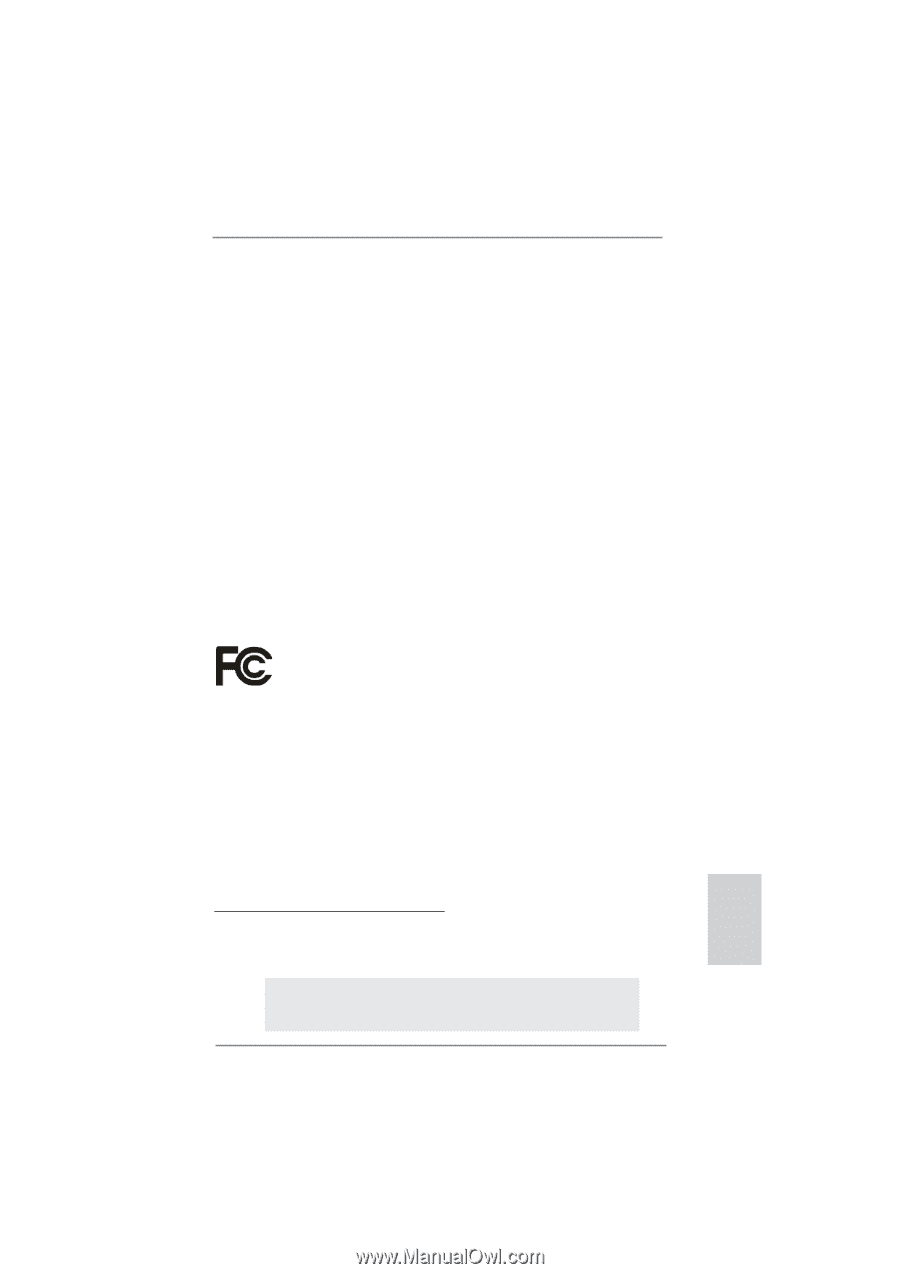
1
ASRock
P67 Pro3 SE
Motherboard
English
Copyright Notice:
No part of this installation guide may be reproduced, transcribed, transmitted, or trans-
lated in any language, in any form or by any means, except duplication of documentation
by the purchaser for backup purpose, without written consent of ASRock Inc.
Products and corporate names appearing in this guide may or may not be registered
trademarks or copyrights of their respective companies, and are used only for identi
fi
ca-
tion or explanation and to the owners’ bene
fi
t, without intent to infringe.
Disclaimer:
Speci
fi
cations and information contained in this guide are furnished for informational use
only and subject to change without notice, and should not be constructed as a commit-
ment by ASRock. ASRock assumes no responsibility for any errors or omissions that may
appear in this guide.
With respect to the contents of this guide, ASRock does not provide warranty of any kind,
either expressed or implied, including but not limited to the implied warranties or condi-
tions of merchantability or
fi
tness for a particular purpose. In no event shall ASRock, its
directors, of
fi
cers, employees, or agents be liable for any indirect, special, incidental, or
consequential damages (including damages for loss of pro
fi
ts, loss of business, loss of
data, interruption of business and the like), even if ASRock has been advised of the pos-
sibility of such damages arising from any defect or error in the guide or product.
This device complies with Part 15 of the FCC Rules. Operation is subject to the following
two conditions:
(1) this device may not cause harmful interference, and
(2) this device must accept any interference received, including interference that
may cause undesired operation.
CALIFORNIA, USA ONLY
The Lithium battery adopted on this motherboard contains Perchlorate, a toxic substance
controlled in Perchlorate Best Management Practices (BMP) regulations passed by the
California Legislature. When you discard the Lithium battery in California, USA, please
follow the related regulations in advance.
“Perchlorate Material-special handling may apply, see
www.dtsc.ca.gov/hazardouswaste/perchlorate”
ASRock Website: http://www.asrock.com
Published March 2011
Copyright
©
2011 ASRock INC. All rights reserved.